Page 1
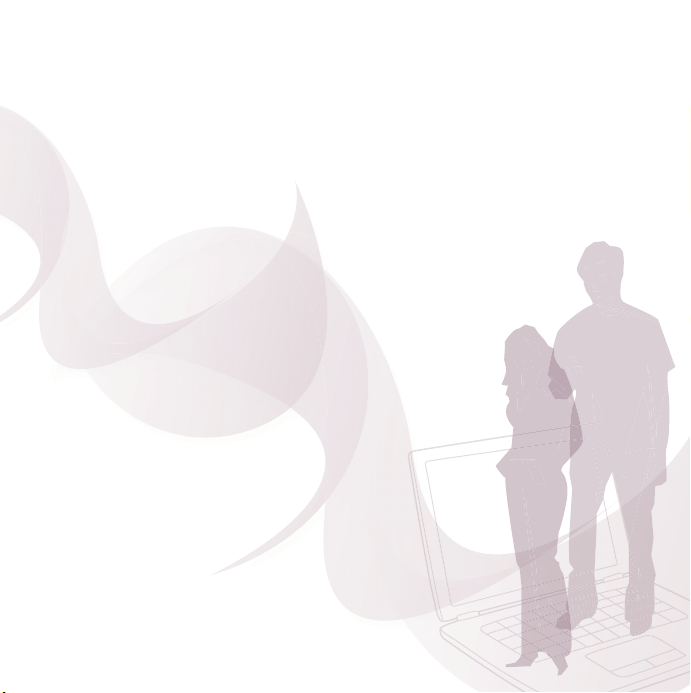
Grattis till ditt köp av Sony Ericsson P1i. Nu har du
effektiva e-postverktyg, en kamera med 3,2 bildpunkter
och höghastighetsinternet i en enda enhet. Utöver de
multimedier som är förinstallerade finns det mycket mer
att hämta på www.sonyericsson.com/fun.
Titta också in i Sony Ericsson Application Shop på
www.sonyericsson.com/applicationshop och ta reda på
hur du får ut mesta möjliga av din P1i.
Om du registrerar dig på www.sonyericsson.com/register
får du ett exklusivt erbjudande.
Missa inte tillfället, gå dit direkt.
This is the Internet version of the User's guide. © Print only for private use.
Page 2
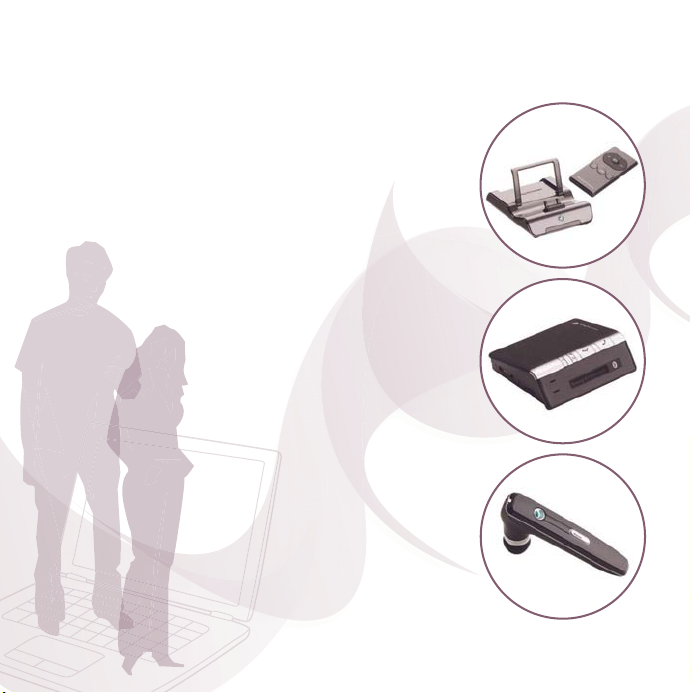
Nya dimensioner – Tillbehör
från Sony Ericsson
Fjärrkontroll för musik MRC-60
Lyssna på musik med stereokvalitet och
justera musikinställningarna med
fjärrkontroll.
Bluetooth™-högtalartelefon för bil
HCB-120
En handsfree-lösning som visar vem som
ringer. För bilen, kontoret eller hemma.
Bluetooth™-headset HBH-IV835
Diskret och snygg handsfreelösning med
kristallklart digitalt ljud.
Det är inte säkert att hela utbudet av tillbehör finns att få tag i på alla marknader.
Mer information finns på www.sonyericsson.com/accessories.
This is the Internet version of the User's guide. © Print only for private use.
Page 3
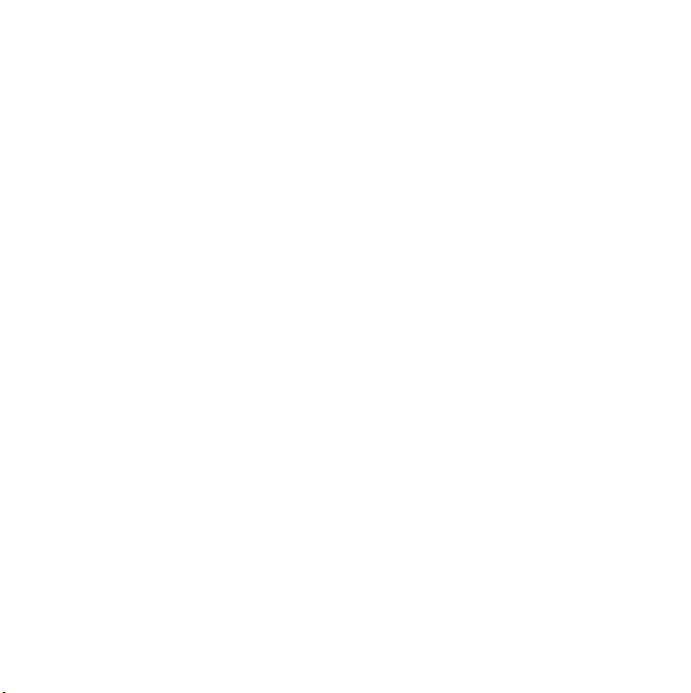
Innehåll
Komma igång ..................... 3
Komma igång med
telefonen ............................. 9
Ringa ................................. 20
Meddelanden .................... 27
Bildhantering .................... 34
Underhållning ................... 38
Anslutning ......................... 45
Fler funktioner .................. 50
Viktig information ............. 53
Index ................................. 63
Sony Ericsson P1i
UMTS 2100 GSM 900/1800/1900
Den här Användarhandboken publiceras av Sony
Ericsson Mobile Communications AB, utan någon
garanti. Sony Ericsson Mobile Communications AB
och dess dotterbolag kan när som helst och utan
föregående meddelande göra förbättringar eller
ändringar i Användarhandboken, om det är befogat
på grund av tryckfel, felaktig information eller
förbättringar i program eller utrustning. Sådana
ändringar kommer dock att införlivas i nya utgåvor
av Användarhandboken.
Med ensamrätt.
©Sony Ericsson Mobile Communications AB,
2007
Utgivningsnummer: SV/LZT 162 102 R1A
Obs!
Vissa av tjänsterna i Användarhandboken kan inte
användas i alla nät. Det gäller även det
internationella GSM-nödanropsnumret 112.
Vi ber dig kontakta nätoperatören eller
tjänstleverantören om du är osäker på om du kan
använda en viss tjänst.
Läs kapitlen Riktlinjer för säker och effektiv
användning och Begränsad garanti innan du
använder mobiltelefonen.
Mobiltelefonen har kapacitet att hämta, lagra och
vidarebefordra ytterligare innehåll, t.ex.
ringsignaler. Användning av sådant innehåll kan
vara begränsad eller förbjuden enligt andra
leverantörers rättigheter, inbegripet, men inte
begränsat till, begränsningar enligt tillämpliga
upphovsrättslagar. Det är du och inte Sony
Ericsson som är helt och fullt ansvarig för
ytterligare innehåll som du hämtar till eller
vidarebefordrar från mobiltelefonen. Innan du
använder något ytterligare innehåll bör du
kontrollera att ditt avsedda bruk är korrekt
licensierat eller på annat sätt behörigt. Sony
Ericsson garanterar inte exaktheten, integriteten
eller kvaliteten hos något ytterligare innehåll eller
innehåll från andra leverantörer. Sony Ericsson tar
under inga omständigheter på sig ansvaret för
felaktig användning av ytterligare innehåll eller
innehåll från andra leverantörer.
Sony Ericsson-logotypen, PlayNow, TrackID och
MusicDJ är varumärken eller registrerade
varumärken som tillhör Sony Ericsson Mobile
Communications AB.
This is the Internet version of the User's guide. © Print only for private use.
1Innehåll
Page 4
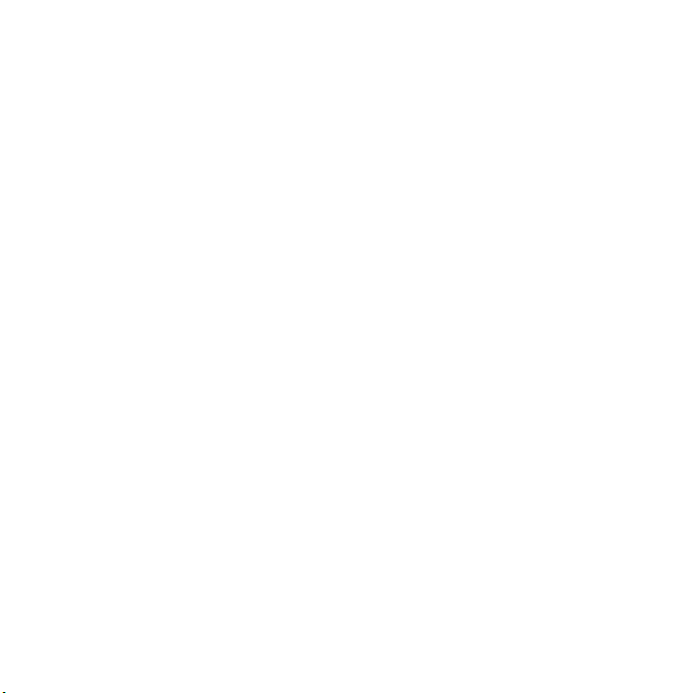
Sony, Memory Stick Micro och M2 är varumärken
eller registrerade varumärken som tillhör Sony
Corporation. Ericsson är ett varumärke eller
registrerat varumärke som tillhör
Telefonaktiebolaget LM Ericsson.
Bluetooth™ är ett varumärke eller registrerat
varumärke som tillhör Bluetooth SIG Inc.
Real är ett varumärke eller registrerat varumärke
som tillhör RealNetworks, Inc. RealPlayer® for
Mobile tillhandahålls med licens från RealNetworks,
Inc.
Copyright 1995-2007, RealNetworks, Inc. Med
ensamrätt.
Adobe® Photoshop® Album Starter Edition och
Adobe® Acrobat® är registrerade varumärken som
tillhör Adobe Systems Incorporated.
Microsoft, Windows, ActiveSy nc och PowerPoint är
antingen varumärken eller registrerade varumärken
som tillhör Microsoft Corporation i USA och andra
länder.
Smart-Fit Rendering är ett varumärke eller
registrerat varumärke som tillhör ACCESS CO.
LTD. i Japan och andra länder.
Java och alla Java-baserade varumärken och
logotyper är varumärken eller registrerade
varumärken som tillhör Sun Microsystems, Inc. i
USA och andra länder.
Licensavtal för slutanvändare gäller för Sun™
Java™ J2ME™.
1 Begränsningar: Programvaran är konfidentiell
copyrightskyddad information som tillhör Sun, och
Sun förbehåller sig all äganderätt till den åt sig och/
eller sina licensgivare. Kunden får inte ändra,
plocka isär, dela upp, dekryptera, extrahera eller på
annat sätt tekniskt återskapa Programvaran.
Programvaran får inte, vare sig helt eller delvis,
leasas ut, överlåtas eller underlicensieras.
2 Exportbestämmelser: Programvaran, inbegripet
tekniska data, omfattas av amerikansk
exportlagstiftning, bl.a. U.S. Export Administration
Act med tillhörande bestämmelser, och kan
omfattas av export- eller importbestämmelser i
andra länder. Kunden samtycker till att strikt följa
sådana bestämmelser och är införstådd med sitt
ansvar för att skaffa de licenser som krävs för att
exportera, vidareexportera eller importera
Programvaran. Programvaran får inte hämtas eller
på annat sätt exporteras eller vidareexporteras (i)
till, eller till någon medborgare i eller
hemmahörande i, Kuba, Irak, Iran, Nordkorea,
Libyen, Sudan, Syrien (enligt en lista som kan
ändras) eller till något land som är föremål för
amerikanska handelssanktioner, eller (ii) till någon
som finns upptagen på USA:s finansdepartements
lista över särskilt angivna personer (Specially
Designated Nationals) eller på USA:s
handelsdepartements förbudslista (Denial Orders).
3 Begränsade rättigheter: Användning, kopiering eller
spridning av offentliga myndigheter i USA omfattas
av begränsningar i enlighet med underparagrafen
252.227-7013(c) (1) (ii) i Rights in Technical Data
and Computer Software (Data- och
programvarurättigheter) i DFARS och
underparagrafen FAR 52.227-19(c) (2), enligt vad
som är tillämpligt.
Andra produkt- och företagsnamn som nämns här
kan vara varumärken som tillhör respektive ägare.
Eventuella rättigheter som inte uttryckligen medges
här förbehålles.
Samtliga illustrationer i denna handbok är endast
exempel och det är inte säkert att de exakt
motsvarar utseendet i telefonen.
2 Innehåll
This is the Internet version of the User's guide. © Print only for private use.
Page 5
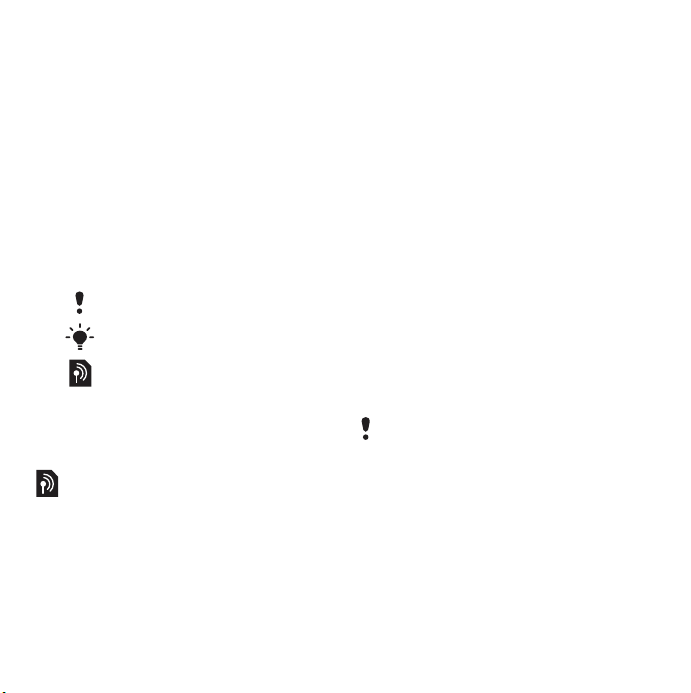
Komma igång
Välkommen!
Tack för att du har köpt Sony Ericsson
P1i.
Läs noggrant instruktionerna i kapitlet
Komma igång innan du börjar använda
din nya telefon.
Instruktionssymboler
Följande finns med i
användarhandboken:
Obs!
Tips!
En tjänst eller funktion som är
nätverks- eller abonnemangsberoende. Kontakta din
nätoperatör för ytterligare
information.
Ytterligare hjälp
Den fullständiga användardokumentationen för telefonen består
av:
• Användarhandbok – En översikt av
telefonen med den information som
du behöver för att komma igång.
• Hjälp i telefonen – Telefonen har
inbyggda hjälptexter. I de flesta
program finns Hjälp på menyn Mer.
• Internethandbok – En uppdaterad
version av användarhandboken
med steg-för-steg-instruktioner och
ytterligare information om funktioner
i telefonen. Du når Internethandboken från datorn på
www.sonyericsson.com/support.
Om du har konfigurerat en
Internetanslutning i telefonen kan du
också nå den genom webbläsaren i
telefonen.
Öppna Internethandboken från
telefonen
1 Från standbyläget väljer du
Huvudmenyn > Multimedia > Webb.
2Välj Mer > Bokmärken >
Internethandbok.
Det kan medföra kostnader att öppna
Internethandboken beroende på den
Internetanslutning du använder. Kontakta
nätoperatören för ytterligare information.
This is the Internet version of the User's guide. © Print only for private use.
3Komma igång
Page 6
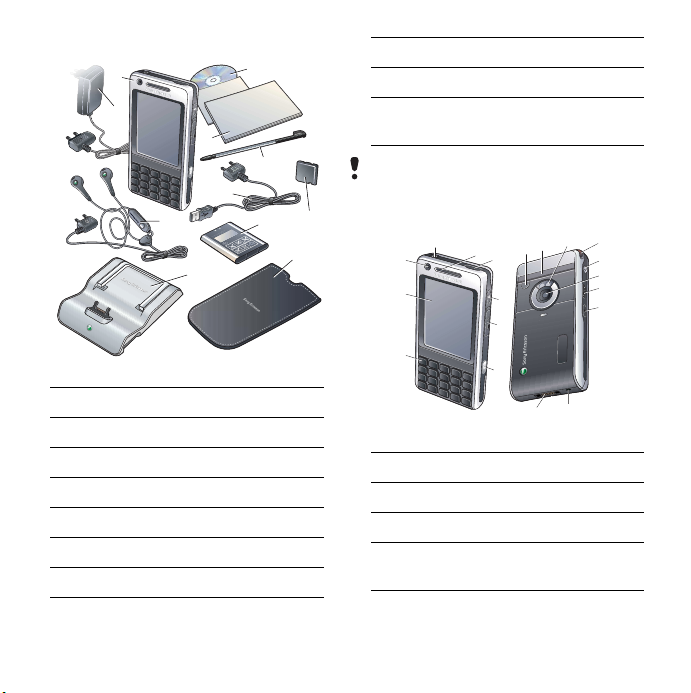
Paketet
1
2
3
4
1 Telefon
2 Laddare
3 Bärbar stereohandsfree
4 Skrivbordsställ
5Fodral
6 Batteri
7Memory Stick™
8 USB-kabel
1
10
8
1
9 Extra penna
10 Dokumentation
11 CD-skiva med Sony Ericsson
PC Suite for Smartphones
9
Om paketet inte innehåller alla delar
kontaktar du en återförsäljare.
7
6
5
Telefonöversikt
1
2
3
4
9
8
5
20
10
1
1
7
6
12
19
1
8
7
1
6
1
5
1
14
13
1 Av/på-knapp
2Främre kamera
3Skärm
4 Tangentbord med dubbla
funktioner
5 Kameraknapp
4 Komma igång
This is the Internet version of the User's guide. © Print only for private use.
Page 7
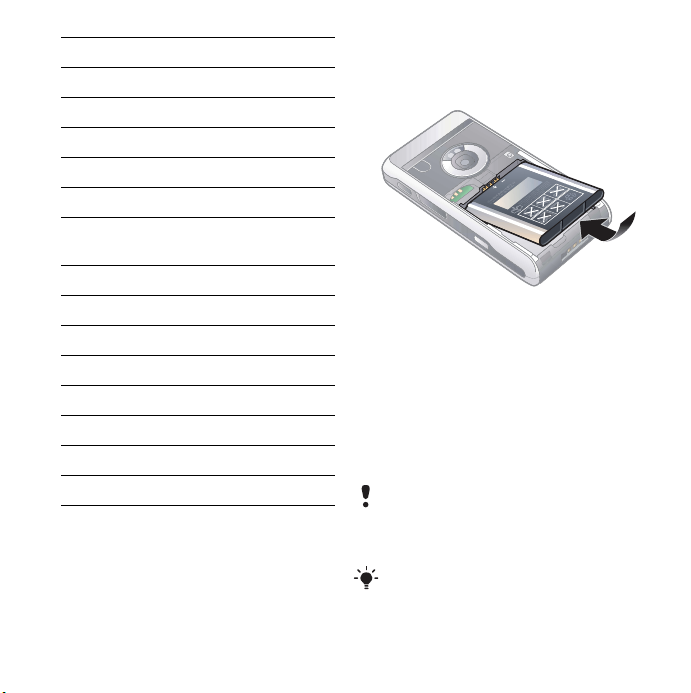
6 Plats för Memory Stick™
7 Genvägsknapp
8IR-port
9 Lurhögtalare
10 Högtalare
11 Anslutning för antenn
12 Anslutning för laddare och
tillbehör
13 Indikatorlampa
14 Mikrofon
15 Bakåtknapp
16 Jog Dial-knapp
17 Bakre kamera
18 Remfäste
19 Penna
20 Fotolampa
Innan du använder telefonen
Batteri
Du behöver ladda batteriet när
indikatorlampan på telefonens
underkant blinkar rött eller när
meddelandet om att batteriet behöver
laddas visas på skärmen.
Sätta i batteriet
1 Öppna batteriluckan genom att trycka
lätt på luckans övre del och dra den
nedåt.
2 Sätt i batteriet.
3 Skjut tillbaka batteriluckan på plats.
Ladda batteriet
1 Se till att batteriet är isatt.
2 Anslut laddaren till telefonen.
3 Anslut laddaren till nätuttaget.
En grön indikatorlampa på telefonens
underkant tänds när telefonen laddas.
Om telefonen är avstängd när den
laddas tänds en röd indikatorlampa.
Indikatorlampan blinkar grön när du till
exempel har tagit emot ett nytt
meddelande eller missat ett samtal.
This is the Internet version of the User's guide. © Print only for private use.
5Komma igång
Page 8
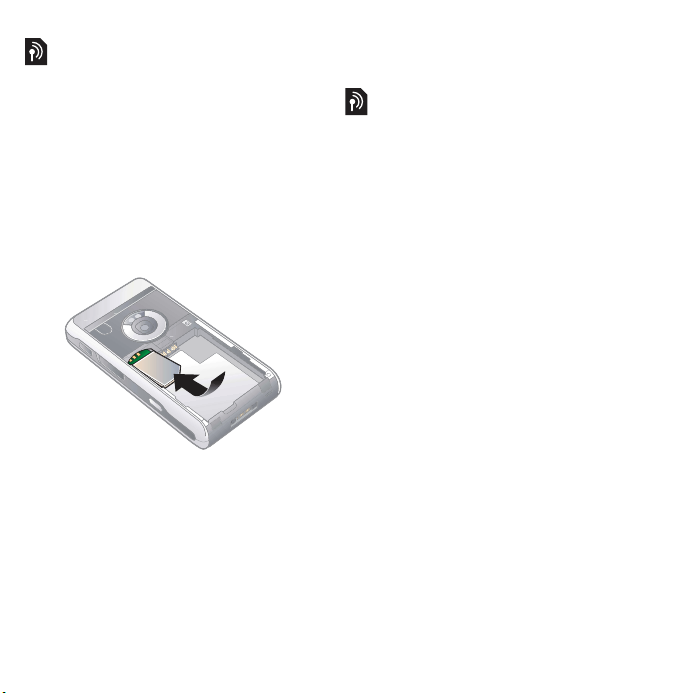
SIM-kort
Du får ditt SIM-kort (Subscriber
Identity Module) när du registrerar dig
hos en nätoperatör. På SIM-kortet
lagras information, bland annat ditt
telefonnummer, de tjänster som ingår i
ditt abonnemang och informationen i
din telefonbok. Tillsammans med SIMkortet får du en PIN-kod. Om du
tillfrågas måste du ange koden när du
slår på telefonen första gången.
Sätta i SIM-kortet
1 Koppla från laddaren (om den är
ansluten).
2 Öppna batteriluckan genom att trycka
lätt på luckans övre del och dra den
nedåt.
3 Ta bort batteriet (om det sitter i
telefonen).
4 Sätt i SIM-kortet i SIM-kortshållaren.
5 Sätt i batteriet.
6 Skjut tillbaka batteriluckan på plats.
IMEI-kod
IMEI-koden (International Mobile
Equipment Identifier) är ett 15-siffrigt
nummer. Din operatör kan använda
IMEI-koden till att fullständigt spärra
din telefon om den skulle bli stulen.
IMEI-koden finns längst ned i
batterifacket. Du kan också visa IMEIkoden på telefonskärmen.
Ta fram telefonens IMEI-kod
• Från standbyläget trycker du *#06#.
Skötselinstruktioner
• Använd en torr och mjuk trasa när du
rengör skärmen.
• Klicka inte på skärmen med något
annat än pennan eller fingertopparna.
Närmare skötselinstruktioner finns i
Rekommendationer för säker
användning av produkt (mobiltelefon,
batteri, laddare och andra tillbehör) på
sidan 55.
6 Komma igång
This is the Internet version of the User's guide. © Print only for private use.
Page 9
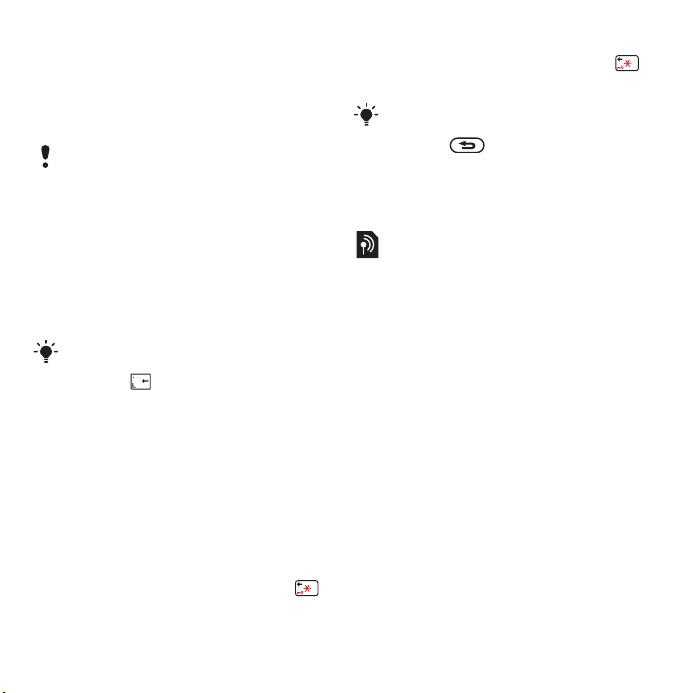
Första gången du slår på telefonen
Innan du använder telefonen läser du
Riktlinjer för säker och effektiv
användning på sidan 55.
Innan du kan använda telefonen måste
du sätta i SIM-kortet och batteriet samt
ladda batteriet.
Slå på telefonen
1 Håll ner av/på-knappen.
2Välj Telefon på.
3 Välj ett språk.
4 Skriv in din PIN om du blir ombedd.
5Välj OK.
Om du slår fel siffra när du anger PINkoden kan du radera den genom att
trycka på . SIM-kortet spärras om du
skriver in fel PIN-kod tre gånger i rad. Du
kan låsa upp det genom att använda den
PUK-kod som medföljer SIM-kortet.
Knapplås
Telefonen har automatiskt knapplås
som är aktiverat som standard. Du kan
stänga av det under Huvudmenyn >
Kontrollpanelen > Säkerhet > Lås.
Låsa upp tangenterna
1 Från standbyläget trycker du på .
2Välj Lås upp.
Låsa tangenterna manuellt
1 Från standbyläget trycker du på .
2Välj Knapplås.
Du kan också låsa och låsa upp
tangenterna genom att trycka på och
hålla ned .
Mer information om telefonlås finns i
Internethandboken, under
Kontrollpanelen.
Guider
Det finns guider som hjälp för att
konfigurera din telefon.
• Inställningsguiden – Hjälper dig
ställa in några grundläggande
funktioner i telefonen. Guiden
startar första gången som du
använder din telefon. Du kan även
hitta den genom att välja
Huvudmenyn > Kontrollpanelen >
Annat > Inställningsguiden.
• Internetguiden – Hämtar
automatiskt inställningar för Internet
och MMS. Guiden startar första
gången du använder telefonen. Du
kan även hitta den genom att välja
Huvudmenyn > Kontrollpanelen >
Annat > Internetguiden.
This is the Internet version of the User's guide. © Print only for private use.
7Komma igång
Page 10
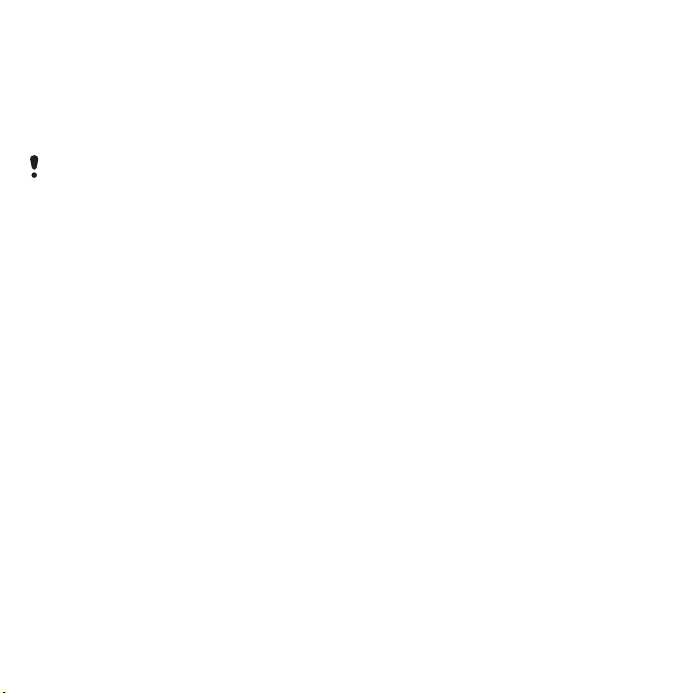
• E-postguiden – Hjälper dig
konfigurera ett e-postkonto i din
telefon. Du hittar den genom att
välja Huvudmenyn >
Kontrollpanelen > Meddelanden >
E-postguiden.
Om din telefon är låst till en viss operatör
kan Internetinställningarna vara
förinstallerade och då startar inte
Internetguiden när du använder
telefonen första gången.
8 Komma igång
This is the Internet version of the User's guide. © Print only for private use.
Page 11
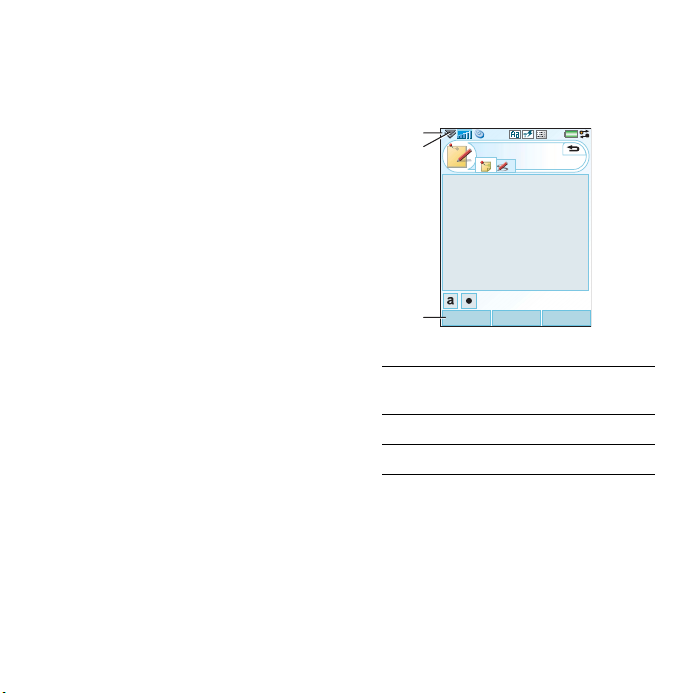
Komma igång med telefonen
Slå på och stänga av telefonen
Telefonen har två olika funktionslägen:
• Telefon på – full funktionalitet.
• Flight mode – begränsad
funktionalitet med nätverks- och
radiofunktioner avstängda.
Använd Flight mode på platser där
mobiltelefoner inte får vara påslagna,
till exempel sjukhus och flygplan.
Slå på telefonen i telefonläge
1 Håll ned av/på-knappen.
2Välj Telefon på.
Slå på telefonen i flight mode
1 Håll ned av/på-knappen.
2Välj Flight mode.
Stänga av telefonen
1 Håll ned av/på-knappen.
2Välj Stäng av.
Skärmen
Skärmen är pekbar. Du kan använda
pennan eller fingertopparna för att
välja objekt.
1
2
3
1 Statusfältet innehåller
2 Statusfältmeny
3 Pekalternativfält
Anteckningar
RedigeraSpara Mer
statusikoner
This is the Internet version of the User's guide. © Print only for private use.
9Komma igång med telefonen
Page 12
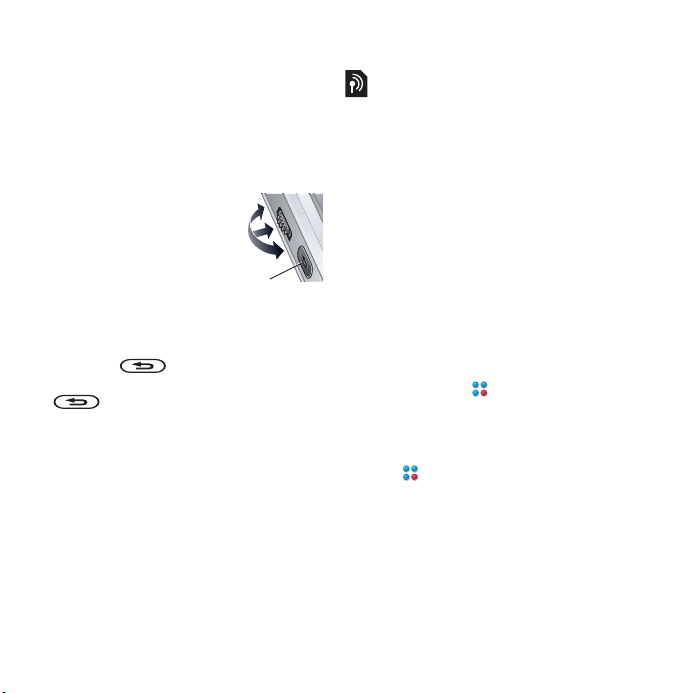
Navigering
Du navigerar bland menyer och väljer
objekt med hjälp av Jog Dial-knappen,
bakåtknappen, pennan, navigeringsknapparna på tangentbordet,
pekalternativen och fingrarna.
Jog Dial-knapp
Rulla på Jog Dialknappen för att
bläddra uppåt och
neråt i listor och ändra
ljudvolym. Tryck in Jog
Dial-knappen för att
välja ett markerat
objekt.
Bakåtknapp
Tryck på om du vill återgå till
föregående skärm eller meny. Håll ned
om du vill återgå till
standbyläget och låsa eller låsa upp
tangentbordet från standbyläget.
Penna
Du kan klicka på skärmen med
pennan för att navigera och välja
objekt eller för att flytta runt i
multimediebilder.
Upp
Inåt
Ned
Bakåtknapp
Hitta programmen
Standbyläget
Standbyläget är startpunkten för ett
antal funktioner och visas så fort du
slår på telefonen. Du kan ändra vad
som visas i standbyläget genom att
klicka på Huvudmenyn >
Kontrollpanelen > Enhet > Standbyprogram och välja:
• Aktivitetsmenyn – Visa vyn Idag
och genvägar som du kan ställa in
för de program som du använder
oftast.
• Inget – Visa en förstorad bild av
klockan.
Huvudmenyn
Alla program i telefonen finns på
Huvudmenyn . Du kan välja om du
vill visa programmen i rutnät eller lista.
Komma åt programmen i
Huvudmenyn
• Välj eller klicka på Meny om
Standby-program är inställd på Inget.
10 Komma igång med telefonen
This is the Internet version of the User's guide. © Print only for private use.
Page 13
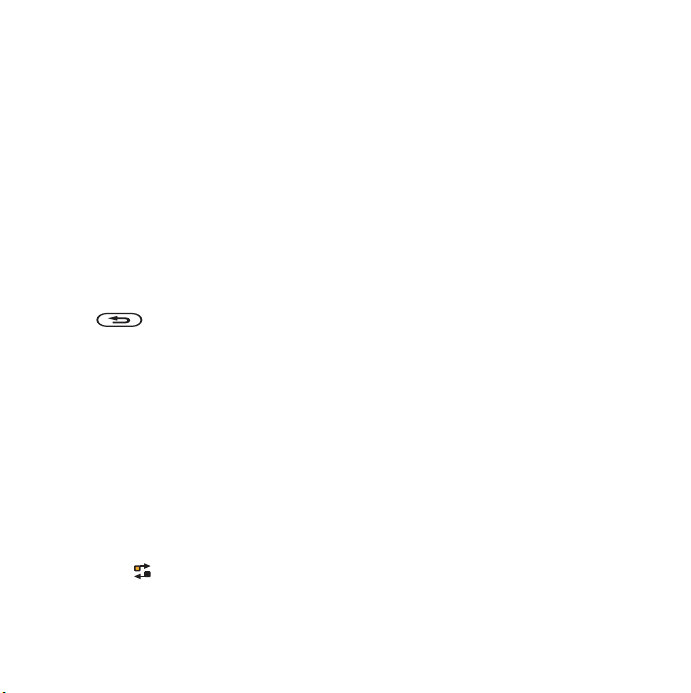
Använda programmen
Starta ett program
• Klicka på programmets ikon med
pennan eller fingertoppen, eller
markera programmet genom att rotera
Jog Dial-knappen och sedan trycka in
den.
Lämna ett program utan att stänga
det
• Växla till ett annat program med
Aktivitetshanteraren.
Se Aktivitetshanteraren på sidan11.
Stänga ett program
• Håll intryckt. Då sparas alla
data.
Aktivitetshanteraren
Med Aktivitetshanteraren kan du växla
mellan program. Om du lämnar ett
program via Aktivitetshanteraren i
stället för att stänga det kan du återgå
till programmet så som det var när du
lämnade det. Det kan vara praktiskt
t.ex. när du klipper ut och klistrar in
text från ett program till ett annat.
Växla till ett annat program
1 Klicka på i statusfältet eller välj
Mer > Aktivitetshanteraren.
2 Välj fliken Senaste.
3Välj programmet och klicka på Växla.
Statusfältet
I statusfältet längst upp på skärmen
finns det ikoner som visar status för de
aktuella inställningarna och
aktiviteterna.
This is the Internet version of the User's guide. © Print only for private use.
11Komma igång med telefonen
Page 14
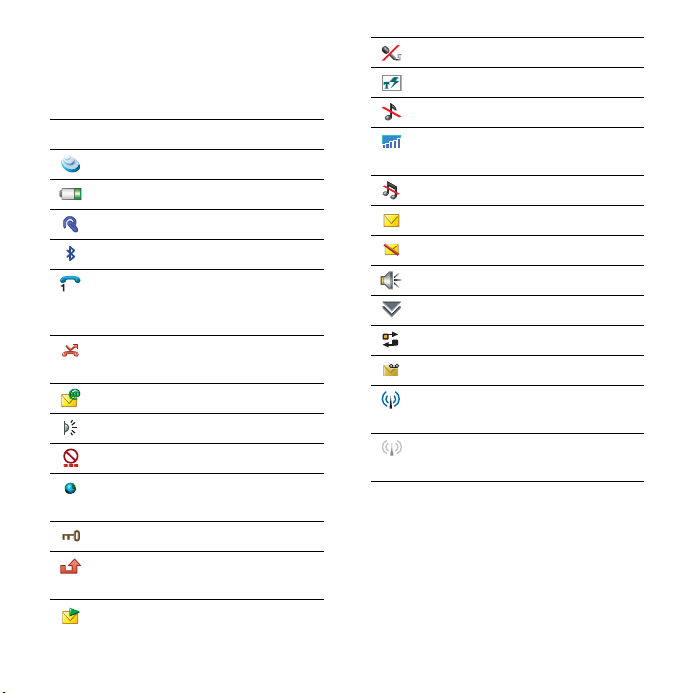
Ikoner i statusfältet
Du kan klicka på en ikon för att få mer
information eller om du vill starta ett
program.
Ikon Funktion
3G tillgängligt
Batteristyrka
Bluetooth-headset anslutet
Bluetooth aktiverat
Aktuellt linjeval (Tjänst för flera
samtal är tillgänglig på SIMkortet)
Meddelande om
vidarekoppling av alla samtal
E-postavisering
IR aktiverat
Flight mode
Internetanslutning aktiverad
(blinkar när data överförs)
Knapplås aktiverat
Avisering om obesvarade
samtal
MMS-avisering
Avstängd mikrofon
Förprogrammerad text
Ringsignalsvolymen på noll
Signalstyrka i telefonläge,
GPRS tillgängligt
Tyst läge
SMS-avisering
SMS-överflöde
Högtalartelefon aktiverad
Statusfältmeny
Aktivitetshanteraren
Röstmeddelandeavisering
Trådlöst LAN aktiverat och
anslutet
Trådlöst LAN aktiverat men
inte anslutet
12 Komma igång med telefonen
This is the Internet version of the User's guide. © Print only for private use.
Page 15
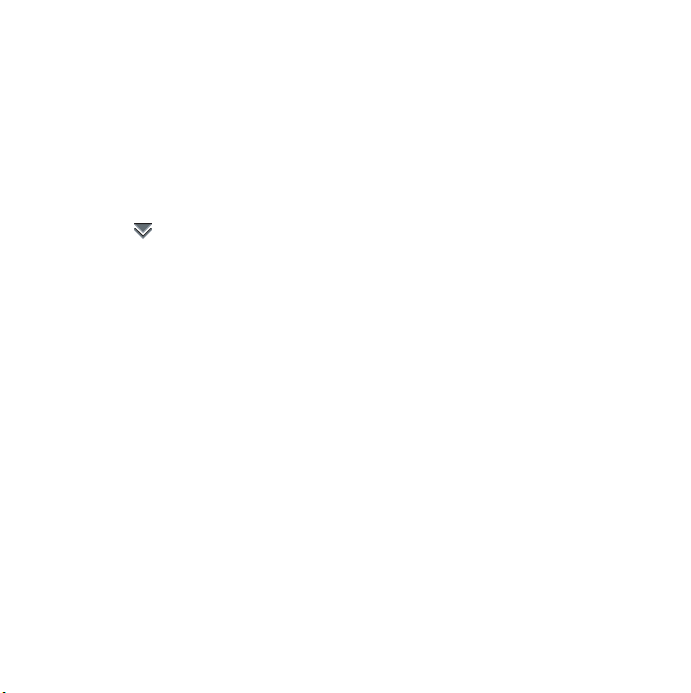
Statusfältmeny
Statusfältet kan du använda till att
snabbt komma åt flera inställningar:
• Nytt samtal, SMS, MMS, med mera.
• Anslutningar
• Volym
• Tid
• Knapplås
Öppna Statusfältmenyn
• Klicka på i statusfältet.
Importera poster i telefonboken
Du kan importera kontaktinformation
genom att:
• Kopiera poster i telefonboken som
är lagrade på SIM-kortet.
• Överföra poster i telefonboken från
ett datorprogram med
synkroniseringsfunktionen.
• Överföra poster i telefonboken från
en annan telefon genom att
använda trådlös Bluetooth™-teknik.
This is the Internet version of the User's guide. © Print only for private use.
13Komma igång med telefonen
Page 16
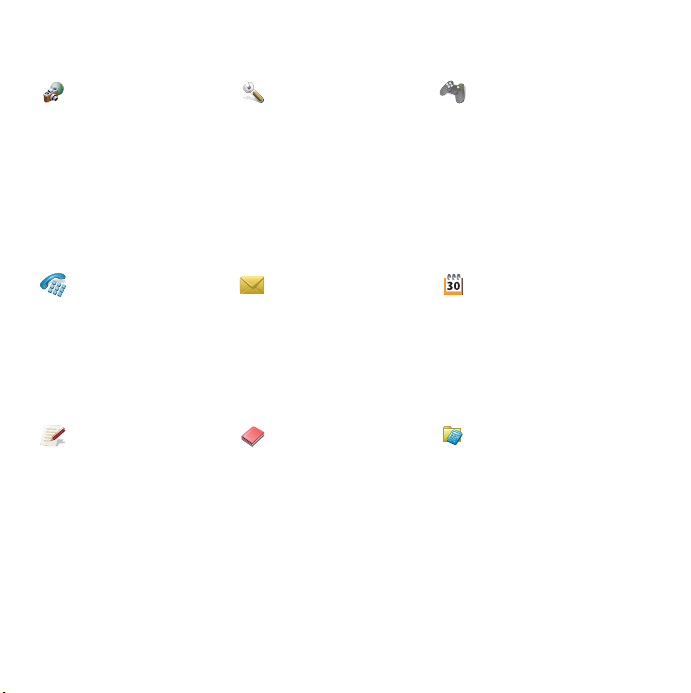
Översikt av huvudmenyn
Multimedia Kontrollpanelen Underhållning
Kamera
Webb
Fler program
RSS Feeds
PlayNow™
Bildgalleri
Telefon Meddelanden Kalender
Telefon
Samtalslogg
Snabbkontakter
Videotelefon
Kontor Kontakter Verktyg*
Quickoffice
Pdf+
Anteckningar
Uppgifter
Visitkortsskanner
* En del menyer är beroende av ditt val av operatör, nätverk eller abonnemang.
Samtalsinställningar
Anslutningar
Enhet
Meddelanden
Säkerhet
Annat
Ring röstbrevlåda
Nytt meddelande
Inkorg
Utkorg
Utkast
Skickat
SIM
Musikspelaren
FM-radio
Video
Online-media
MusicDJ™
Ljudinspelare
Vijay Singh Pro Golf 3D
Quadrapop
Demo
Filhanteraren
Exchange ActiveSync
Anslutningshant.
Fjärrsynk.
Miniräknaren
Omvandlare
Stoppur
Tid
Timer
14 Komma igång med telefonen
This is the Internet version of the User's guide. © Print only for private use.
Page 17

Memory Stick Micro™ (M2™)
Telefonen levereras med ett Memory
Stick som kan användas som extra
lagringsutrymme för bilder, musik,
program och annat. Du kan ändra
namn på Memory Stick och formatera
det. Du kan också överföra data till
och från Memory Stick.
Sätta i Memory Stick
1 Öppna luckan.
2Sätt i Memory
Stick i kortplatsen.
Ta bort Memory Stick
1 Öppna luckan.
2 Tryck kanten av Memory Stick inåt
och släpp.
Ta inte ut Memory Stick under en
filöverföring. Det kan medföra att
telefonen låser sig eller förstöra
filsystemet på ditt Memory Stick.
Anslutning av tillbehör
Ansluta ett tillbehör
• Anslut tillbehöret på telefonens
underkant.
Fäll kontakten uppåt när du kopplar ur
tillbehöret.
Ljud
Ställa in volymen i hörluren under
samtal
• Rotera Jog Dial-knappen.
Ställa in volymen för multimedia
1Välj > Volym > Multimedia.
2 Rotera Jog Dial-knappen.
Ställa in volymen för ringsignaler,
alarm och meddelandesignaler
1Välj > Volym.
This is the Internet version of the User's guide. © Print only for private use.
15Komma igång med telefonen
Page 18
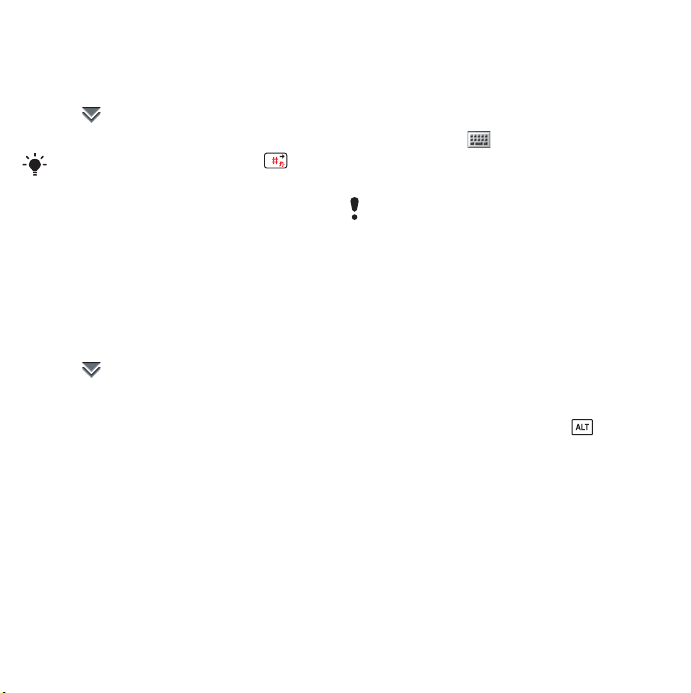
2 Välj motsvarande skjutreglage.
3 Rotera Jog Dial-knappen.
Ställa in telefonen på tyst läge
1Välj > Volym.
2 Markera kryssrutan Tyst läge.
Från standbyläget kan du hålla
intryckt för att växla mellan tyst läge på
eller av.
Överföra ljud
Under ett pågående samtal eller när
du till exempel lyssnar på
Musikspelaren kan du överföra ljudet
till ett anslutet tillbehör som ett
Bluetooth-headset.
Överföra ljud
1Välj > Volym.
2Välj Mer > Överför ljud.
Uppdatera programvara
När en förbättrad version av
programvaran för din telefon släpps
kan du uppdatera den med hjälp av
Sony Ericsson Update Service på
www.sonyericsson.com/support. På
webbsidan finns fler instruktioner och
hjälp om hur du går tillväga.
Textinmatning
Text kan matas in på flera olika sätt.
Tangentbordet med dubbla funktioner
fungerar som ett vanligt tangentbord.
Det virtuella tangentbordet visas när
du klickar på . Du kan även
använda pennan till att skriva direkt på
skärmen.
Om du väljer ett nytt språk i telefonen
kommer den automatiskt att ändra
tangentbordets funktioner till det språk
du har valt.
Tangentbord med dubbla funktioner
Varje tangent har flera tecken och
symboler. När telefonen är i
standbyläget är tangentbordet i
sifferinmatningsläge.
Du kommer åt tecknen genom att
trycka på höger eller vänster sida av
knappen. Om du trycker på
kommer du åt de tecken eller
symboler som finns överst på
tangenterna.
Ytterligare tecken som hör ihop med
det tecken som du trycker visas i
redigeringsrutan överst på skärmen.
Virtuellt tangentbord
Med det virtuella tangentbordet kan
du välja tecken och symboler med
16 Komma igång med telefonen
This is the Internet version of the User's guide. © Print only for private use.
Page 19
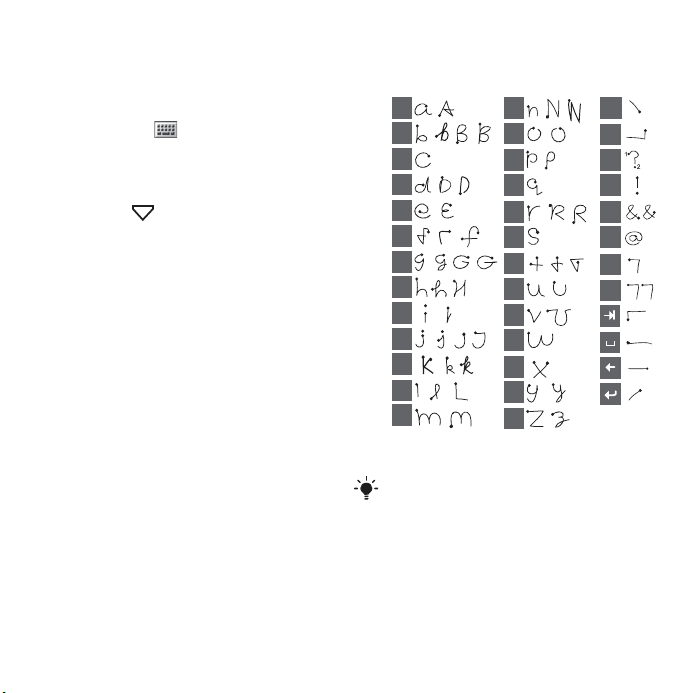
pennan. Det virtuella tangentbordet
kan anpassas till olika språk.
Använda det virtuella tangentbordet
• Klicka på symbolen för virtuellt
tangentbord som finns i
statusfältet.
Ändra språket för det virtuella
tangentbordet
• Klicka på > Konfigurera och välj
ett språk.
Handskrift
Genom funktionen Handskrift
översätts penndrag till bokstäver,
siffror och andra tecken, och visar
dem som text. Handskrift är endast
aktivt i områden där det går att skriva
text.
Skriva bokstäver
• Skriv små bokstäver nedanför pilen
och stora bokstäver i linje med pilen.
a
b
c
d
e
f
g
h
2
1
i
2
2
1
1
j
1
2
k
l
m
Börja varje penndrag i den markerade
änden.
n
o
p
q
r
2
1
s
1
t
2
u
v
w
1
x
y
z
.
,
?
!
&
@
'
"
2
1
2
This is the Internet version of the User's guide. © Print only for private use.
17Komma igång med telefonen
Page 20
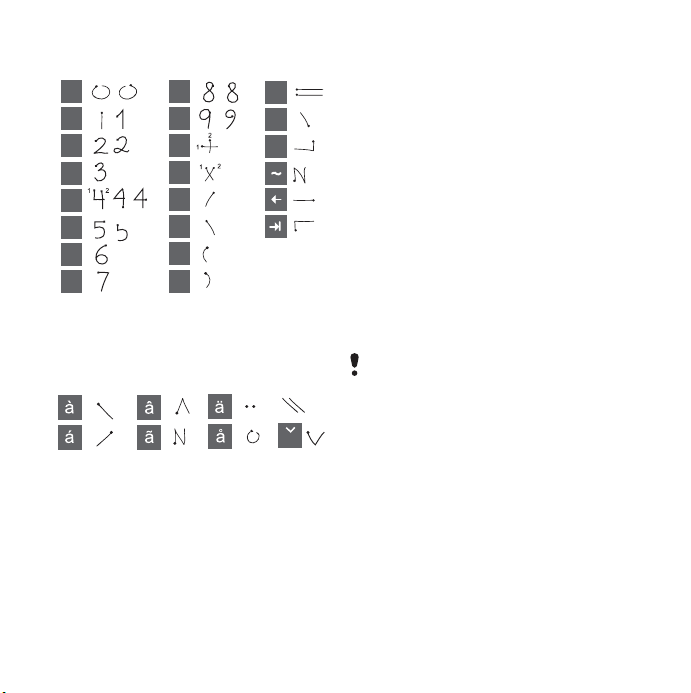
Skriva siffror
• Skriv siffror ovanför pilen.
0
1
2
3
4
5
6
7
Skriva diakritiska tecken
1Skriv tecknet som vanligt.
2 Skriv accent, prickar eller ring ovanför
pilen.
Förprogrammerad text
Du kan använda förprogrammerad
text i alla olika textinmatningsmetoder.
Ett förslag för det ord som du skriver
eller nästa ord visas där du skriver.
Ytterligare förslag visas i en
redigeringsruta överst på skärmen.
8
9
+
*
/
\
(
)
=
.
,
eller
S
Aktivera förprogrammerad text
1Välj Mer > Textalternativ.
2 Aktivera förprogrammerad text genom
att markera kryssrutan i statusfältet.
Ändra ordlista för första eller andra
språk för förprogrammerad text
1Välj Mer > Textalternativ och markera
kryssrutan Förprogrammerad text.
2Välj 1:a språk eller 2:a språk.
3 Välj ett språk i listan.
4Välj Spara.
Redigera text
På menyn Mer finns funktioner för att
redigera text, till exempel klippa,
klistra och kopiera.
Vissa av redigeringsfunktionerna är bara
tillgängliga när det finns text som är
markerad.
Markera text med pennan
• Håll pennan vid ena änden av texten
ett kort ögonblick och dra sedan
pennan tvärs över texten.
Textalternativ
Du kan skapa din egen ordlista genom
att använda Mina ord och lägga till
symboler och ändra textalternativ på
menyn Mer.
18 Komma igång med telefonen
This is the Internet version of the User's guide. © Print only for private use.
Page 21

Lägga till ord i ordlistan Mina ord
1Välj Mer > Textalternativ > Mina ord.
2Välj Lägg till.
3 Skriv det nya ordet och klicka på OK.
4Välj Spara.
Lägga till en symbol
1Välj Mer > Textalternativ > Lägg till
symbol för att öppna förteckningen
över symboler och skiljetecken.
2 Välj den symbol du vill lägga till.
Aktivera automatiska versaler
1Välj Mer > Textalternativ.
2 Markera kryssrutan för att aktivera
automatiska versaler.
This is the Internet version of the User's guide. © Print only for private use.
19Komma igång med telefonen
Page 22

Ringa
Nätverk
Nätverkstäckning
För att kunna ringa och ta emot samtal
måste din telefon befinna sig inom ett
nätverks räckvidd.
Hemnätverk
När du slår på telefonen väljer den
automatiskt ditt hemnätverk om det
finns inom räckhåll.
Roaming
Om ditt hemnätverk är utom räckhåll
går det att använda ett annat nätverk
som är godkänt av din operatör. Det
kallas för roaming.
Nätverksinställningar
Du kan ställa in hur du vill att din
telefon ska välja bland tillgängliga
nätverk när du befinner dig utanför
operatörens täckningsområde. Från
standbyläget hittar du inställningarna
genom att klicka på Huvudmenyn >
Kontrollpanelen > Anslutningar >
Mobilnät.
Ringa ett samtal
Ringa ett samtal från standbyläget
• Skriv ett telefonnummer, inklusive
riktnummer, med tangentbordet och
tryck på Ring.
Ringa utlandssamtal
1 Från standbyläget håller du ned så
tas prefixet för utlandssamtal fram.
2 Skriv landskoden, riktnumret (utan
första nollan) och sedan telefon-
numret.
3Välj Ring.
Radera tecken när du slår nummer
• När du slår ett nummer kan du radera
tecken genom att trycka på .
Dölja eller visa ditt telefonnummer
När du ringer kan du på menyn Mer
välja om du ska dölja eller visa ditt
telefonnummer för den som du ringer
upp.
Snabbtangent
Du kan spara upp till nio av dina
kontakter som Snabbkontakter. Det
innebär att du kan ringa dem genom
att använda kortnummer (siffrorna
1 – 9).
20 Ringa
This is the Internet version of the User's guide. © Print only for private use.
Page 23

Spara en snabbkontakt
1 Från standbyläget väljer du
Huvudmenyn > Telefon >
Snabbkontakter.
2 Bläddra till en ledig plats och tryck på
Jog Dial-knappen.
3 Välj en kontakt i listan och tryck på
Spara.
Ringa upp en snabbkontakt
1 Från standbyläget trycker du på den
av knapparna 1 till 9 som motsvarar
den snabbkontakt som du vill ringa.
2Välj Ring.
Ringa nödsamtal
1 Från standbyläget skriver du
nödnumret på tangentbordet.
2Välj Ring.
Lokala SOS-nummer
När du slår numret kan du hitta lokala
SOS-nummer på menyn Mer.
Vanligtvis behövs varken SIM-kort eller
PIN-kod för att ringa nödsamtal, men det
kan även vara operatörsberoende.
Kontakta din operatör för ytterligare
information.
Ta emot samtal
Svara på ett samtal
• Välj Ja.
Avböja ett samtal med upptagetton
• Välj Nej.
Avböja ett samtal med ett SMSmeddelande
Den här funktionen innebär att du kan
avböja ett samtal genom att skicka ett
fördefinierat SMS till den som ringer
upp. Innan du använder anger du
inställningarna från standbyläget. Välj
Huvudmenyn > Kontrollpanelen >
Samtalsinställningar > Avböj via
SMS.
Avböja ett samtal och skapa en påminnelse
Den här funktionen innebär att du blir
tillfrågad om du vill skapa en
påminnelse om att följa upp samtalet
varje gång du avböjer ett samtal.
Innan du använder det anger du
inställningarna från standbyläget. Välj
Huvudmenyn > Kontrollpanelen >
Samtalsinställningar > Avböj via
SMS.
Aktivera högtalartelefonen
• Under samtalet väljer du Mer >
Högtalartelefon på.
This is the Internet version of the User's guide. © Print only for private use.
21Ringa
Page 24

Stänga av mikrofonen (genväg)
• När du har svarat på ett samtal håller
du intryckt.
Slå på mikrofonen (genväg)
• När mikrofonen är avstängd trycker du
på .
Hantera två eller fler samtal
Du kan hantera flera samtal på samma
gång:
• Parkera ett pågående samtal och
ring ett nytt, eller besvara ett
inkommande samtal.
• Starta ett konferenssamtal under ett
pågående samtal (operatörsberoende).
• Uteslut en part i ett konferenssamtal
för ett privat samtal och parkera
konferenssamtalet.
• Återuppta ett parkerat samtal eller
avsluta det.
Konferenssamtal
Du kan påbörja ett konferenssamtal
om du har ett aktivt samtal och ett
som är parkerat. Maximalt antal
deltagare i ett konferenssamtal är fem.
Starta ett konferenssamtal
1 Ring upp en deltagare och välj
Parkera.
2 Repetera ovanstående steg för önskat
antal deltagare.
3Välj Mer > Starta konferenssamtal.
Videosamtal
När du ringer ett videosamtal kan du
se den person du talar med på
skärmen.
Den här funktionen är nätverks- eller
operatörsberoende. Tjänsten kanske inte
alltid är tillgänglig i alla länder eller när du
använder ett annat nätverk (roaming).
Kontakta din operatör om du vill ha mer
information om ditt abonnemang och
videosamtal.
Ringa ett videosamtal från
videotelefonprogrammet
1 Från standbyläget väljer du
Huvudmenyn > Telefon >
Videotelefon.
2 Slå numret på knappsatsen.
3Välj Videosamtal.
Ringa ett videosamtal från
standbyläget
1 Slå numret på knappsatsen.
2Välj Videosamtal.
Acceptera ett inkommande samtal
• När du tar emot ett samtal trycker du
på Ja.
22 Ringa
This is the Internet version of the User's guide. © Print only for private use.
Page 25

Demoläge för videosamtal
När du har valt programmet
Videotelefon kan du prova de flesta
funktioner utan att ringa något samtal.
Du kan till exempel förbereda en
kameravy innan du ringer upp.
Zooma
Du kan zooma det utgående
videoflöde som filmas av den bakre
kameran. Det finns fyra zoomnivåer.
Zooma videoflödet
• Använd knappen till att zooma ut
och till att zooma in.
Bild i pausläge
Om videoflödet stoppas skickas en
pausbild till den andra personen. Om
du inte har angett någon pausbild
visas en standardbild.
Ange en bild i pausläge
1 Från standbyläget väljer du Huvud-
menyn > Telefon > Videotelefon.
2Välj Mer > Avancerat > Bild i
pausläge.
3 Välj en bild och välj sedan Spara.
Pausa och återuppta utgående
videoflöde
• Under ett pågående videosamtal väljer
du Kamera när du vill pausa eller
återuppta det utgående videoflödet.
Växla mellan främre och bakre
kamera
• Under ett pågående videosamtal väljer
du antingen Använd främre kamera
eller Använd bakre kamera på menyn
Mer.
Alternativ när du ringer eller tar emot ett videosamtal
Några alternativ på menyn Mer:
• Dölj liten bild/Visa liten bild – välj
om du vill ta bort den lilla bilden eller
inte.
• Aktivera nattläge – gör bilden
ljusare om belysningen är svag.
• Dela data – skicka ett Vcard, SMS-
eller MMS-meddelande.
• Avancerat – ange inställningarna
innan du använder programmet.
Samtalslogg
All samtalsinformation, som typ av
samtal, tid, datum, telefonnummer och
samtalslängd, hittar du under Huvud-
menyn > Telefon > Samtalslogg. Du
kan också ringa samtal eller göra en
samtalsanteckning härifrån.
Handsfree
Om du ansluter en handsfree eller ett
Bluetooth™-headset till telefonen
behöver du ange hur du vill ta emot
This is the Internet version of the User's guide. © Print only for private use.
23Ringa
Page 26
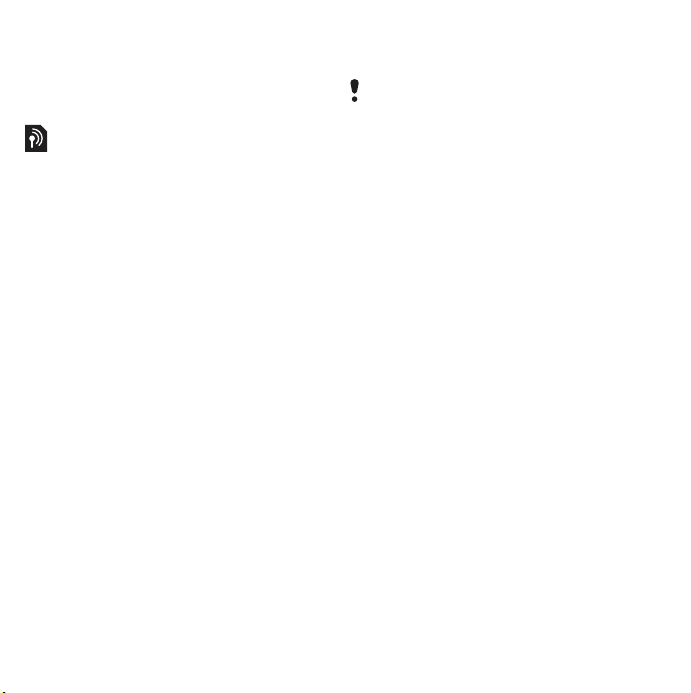
inkommande samtal. Från standbyläget väljer du Huvudmenyn >
Kontrollpanelen > Samtalsinställningar > Handsfree.
Fler funktioner
Andra funktioner i telefonen:
• Acceptera samtal – Samtalsfilter.
• Lägg till i Kontakter – Lägg till
kontaktinformation från det senaste
samtalet.
• ALS-inställningar – Om ditt SIM-kort
kan hantera två telefonnummer.
• Samtalsmätare – Håll reda på
samtalskostnaderna.
• Telefonkort – Samtal via en
telefonkortsserver.
• Samtal väntar – Visar att samtal
väntar bakom nuvarande samtal.
• Vidarekoppla samtal – Vidarekoppla
samtal.
• Fasta nummer – Endast särskilda
nummer kan ringas upp.
• Mitt nummer – Möjlighet att spara
ditt eget nummer.
• Begränsa samtal – Du kan ange
begränsningar för roaming och
utlandssamtal.
• TTY-tillbehör – Använd en
texttelefon.
• Röstbrevlåda – Telefonsvarare.
• Röststyrning – Ring upp och svara
med röstkommandon.
Vissa av de här funktionerna är
operatörsberoende och är kanske inte
tillgängliga. Mer information om de här
och andra funktioner hittar du i
Internethandboken under Telefon,
Kontakter och Kontrollpanelen.
Använda kontakter
Ringa ett samtal från Kontakter
1 Från standbyläget väljer du
Huvudmenyn > Kontakter och sedan
bläddrar du till den kontakt du vill ringa
upp.
2Tryck på Jog Dial-knappen för att
öppna posten.
3 Bläddra till önskat telefonnummer och
tryck in Jog Dial-knappen.
Hitta servicenummer på SIM-kortet
1 Från standbyläget väljer du
Huvudmenyn > Kontakter.
2Välj Mer > Visa mapp > SIM > Mer >
Servicenummer.
Skapa kontakter
Skapa en ny kontakt
1 Från standbyläget väljer du
Huvudmenyn > Kontakter.
2Välj Mer > Ny kontakt.
24 Ringa
This is the Internet version of the User's guide. © Print only for private use.
Page 27

3 Du kan skriva kontaktinformation på
fyra flikar.
4Välj Spara.
Om du sparar dina kontakters telefonnummer i internationellt nummerformat
med ett + i början kan du ringa dem
direkt från Kontakter när du är
utomlands.
Redigera kontakter
Lägga till ett fält för en kontakt
1 Från standbyläget väljer du
Huvudmenyn > Kontakter.
2 Bläddra till önskad kontakt och tryck
in Jog Dial-knappen.
3Välj Mer > Redigera kontakt.
4Välj Mer > Lägg till fält och markera
ett fält.
5Välj Lägg till.
Redigera en kontakt på SIM-kortet
1 Från standbyläget väljer du
Huvudmenyn > Kontakter.
2Välj Mer > Visa mapp > SIM.
3 Bläddra till en kontakt och tryck in Jog
Dial-knappen.
4Välj Mer > Redigera kontakt.
Lägga till en sparad bild till en
kontakt
1 Från standbyläget väljer du
Huvudmenyn > Kontrollpanelen och
väljer en kontakt.
2Välj Mer > Redigera kontakt.
3 Bläddra till fältet Bild och tryck in Jog
Dial-knappen.
4Klicka på Välj och bläddra till den bild
som du vill lägga till.
5Klicka på Välj > Spara.
Koppla en personlig ringsignal till en
kontakt
1 Från standbyläget väljer du
Huvudmenyn > Kontakter och sedan
bläddrar du till den kontakt du vill ringa
upp.
2 Tryck på Jog Dial-knappen för att
öppna posten.
3 Välj ljudfliken .
4 Välj listrutan med ringsignaler > välj
Sök ljud.
5 Bläddra till det ljud som du vill lägga
till.
6Klicka på Välj.
7Klicka på Mer > Spara.
This is the Internet version of the User's guide. © Print only for private use.
25Ringa
Page 28

Hantera kontakter
Kopiera en kontakt till en annan
mapp
1 Från standbyläget väljer du
Huvudmenyn > Kontakter och
bläddrar till en kontakt.
2Välj Mer > Lägg till i och välj en mapp.
Ta bort en kontakt
1 Från standbyläget väljer du
Huvudmenyn > Kontakter och
bläddrar till en kontakt.
2Välj Mer > Ta bort.
Kopiera kontakter till SIM-kortet
1 Från standbyläget väljer du
Huvudmenyn > Kontakter.
2 Markera önskade poster i Kontakter.
3Välj Mer >Lägg till i > SIM.
Kopiera kontakter från SIM-kortet
1 Från standbyläget väljer du
Huvudmenyn > Kontakter.
2Välj Mer > Visa mapp > SIM för att
öppna SIM-kortet.
3 Markera önskade poster.
4Välj Mer > Kopiera till Kontakter.
26 Ringa
This is the Internet version of the User's guide. © Print only for private use.
Page 29

Meddelanden
Innan du använder Meddelanden
Innan du kan skicka och ta emot
meddelanden (utom SMS) måste du
konfigurera vissa konton. Du kan
antingen använda guiderna för Internet
och E-post i telefonen eller så kan du
göra det manuellt. Mer information
finns i hjälpen i telefonen eller i
Internethandboken, under Konfigurera
Internet, e-post och MMS.
Meddelanden
Du kan skapa, skicka och ta emot
olika typer av meddelanden:
SMS (Short Message Service)
- textmeddelanden
MMS (Multimedia Message
Service) - kan innehålla text,
bilder och ljud
E-postmeddelanden
Meddelanden överförda via
Bluetooth eller IR
Du kan också ta emot:
Automatiska konfigurationsfiler för konfigurering av
Internet, e-post och MMS
Lokala informationsmeddelanden, exempelvis
lokala trafikmeddelanden
Mappar
De olika meddelandetyperna hanteras
av olika konton. Standardkontot,
Meddelanden, hanterar alla
meddelanden utom e-post.
E-postmeddelanden hanteras av
e-postkonton som du själv skapar.
Alla konton består av ett antal mappar.
Du kan växla mellan mappar genom
att klicka på pilikonen bredvid
mappens namn:
• Inkorg i Meddelanden – I Inkorg
finns alla mottagna meddelanden
utom e-postmeddelanden. I
Kontrollpanelen > Enhet > Ljud och
signaler > Meddelandesignaler kan
du ange hur du vill få reda på om du
har fått ett meddelande.
• Inkorg på ett e-postkonto –
Innehåller mottagna e-postmeddelanden för det kontot.
This is the Internet version of the User's guide. © Print only for private use.
27Meddelanden
Page 30

• Utkorg – Innehåller meddelanden
som är klara att skickas.
• Utkast – Innehåller meddelanden
som inte är klara att skickas. Om du
skapar ett meddelande och stänger
det innan du har skickat det, blir du
tillfrågad om du vill spara det. Om
du väljer Ja sparas meddelandet
automatiskt i den här mappen.
• Skickat – Innehåller skickade
meddelanden.
• SIM – En mapp som finns på SIM-
kortet.
SMS
Ett meddelande kan innehålla upp till
160 tecken. Längre meddelanden
skickas som två (eller fler) separata
meddelanden, men tas vanligen emot
som ett meddelande. Du kan lägga till
smilies, bilder och ljud i dina
meddelanden.
Skriva och skicka SMS
1 Från standbyläget väljer du eller
Huvudmenyn > Meddelanden.
2Välj Nytt meddelande > SMS.
3Markera Till: > Kontakter > Välj
kontakt och bläddra fram till din
kontakt eller välj Till: och skriv
mottagarens telefonnummer.
4 Skriv meddelandet och klicka på
Skicka.
MMS
MMS-meddelanden kan innehålla
bilder, videoklipp, animeringar och
ljud, ordnade som en bildpresentation
med tidsbaserad kontroll av
uppspelningen.
Om sändningen eller mottagningen av
ett meddelande avbryts kommer
sändningen eller mottagningen att
återupptas när det är möjligt, utan att
information går förlorad.
Innan du använder MMS
Innan du kan skicka och ta emot MMS
måste du hämta MMS-inställningar.
Du kan använda Internetguiden i
telefonen. Välj Huvudmenyn >
Kontrollpanelen > Anslutningar >
Internetguiden. Om din operatör inte
finns med i guiden kan du göra
inställningarna manuellt. Mer
information finns i hjälpen i telefonen
eller i Internethandboken, under
Konfigurera Internet, e-post och MMS.
28 Meddelanden
This is the Internet version of the User's guide. © Print only for private use.
Page 31

Översikt över MMS
MMS
1/1
5
1
2
3
Välj mall
Bild
Tex t
Anteckn.
Ljud
Video
Spela in ljud
Välj Stäng
7
6
1kB
5
4
1 Menyalternativ. Du kan välja
en mall eller välja vad du vill
lägga till i meddelandet, till
exempel en bild eller ett ljud.
(Om menyn inte är öppen
väljer du Lägg till.)
2
Inmatningsfält (på detaljfliken)
Här skriver du ditt
meddelande.
3 Uppspelningsknappar
4 Ikon för ny sida
5 Ikon för tidsvy. Öppnar en vy
där du kan ange när och under
hur lång tid de tillagda
posterna ska visas.
6 Flik för bifogade filer. Fliken
visas bara om Skaparläge i
Huvudmenyn > Kontrollpanelen > Meddelanden >
MMS-konto > Mer >
Avancerade inställningar är
inställd på Fritt eller Varning.
7 Adressflik för mottagaren och
andra detaljer
Skriva och skicka MMS
1 Från standbyläget väljer du eller
Huvudmenyn > Meddelanden.
2Välj Nytt meddelande > MMS.
3 Lägg till bild, text och ljud.
4 Klicka på och fyll i mottagarens
uppgifter. Om du vill skicka
meddelandet till flera mottagare gör
du ett komma mellan varje mottagare.
5Välj OK.
6Klicka på Mer > Skicka.
Läsa ett MMS
• Välj det nya meddelandet.
Första gången du öppnar meddelandet
spelas det upp automatiskt. Efter det
måste du använda uppspelnings-
knapparna för att spela upp det.
This is the Internet version of the User's guide. © Print only for private use.
29Meddelanden
Page 32

E-post
Innan du använder e-post
Om du vill använda e-post behöver du
ett Internetkonto och du behöver
hämta de nödvändiga inställningarna
för e-post. Du kan antingen använda
E-postguiden som finns i telefonen
under Huvudmenyn > Kontroll-
panelen > Meddelanden > E-postguiden eller så kan du göra det
manuellt om din operatör inte finns
med i guiden. Mer information finns i
hjälpen i telefonen eller i Internethandboken, under Konfigurera
Internet, e-post och MMS.
Skicka e-post
Du kan skapa e-postmeddelanden
från varje e-postkonto.
Skapa och skicka e-post
1 Från standbyläget klickar du på
eller på Huvudmenyn > Meddelanden
> ditt e-postkonto.
2Välj Nytt.
3Markera Till: > Lägg till > Välj kontakt
och bläddra fram till din kontakt eller
välj Till: och skriv mottagarens
e-postadress. Om du vill skicka
meddelandet till flera mottagare gör
du ett komma mellan varje mottagare.
4Klicka på Ämne: och skriv vad
meddelandet handlar om.
5 Skriv ditt meddelande och klicka på
OK.
6Välj Sänd. Du kan välja att skicka
meddelandet direkt eller spara det i
Utkorg.
Ta emot e-post
E-postmeddelanden hämtas från en
e-postserver på Internet eller din
arbetsplats. Du kan hämta e-post
manuellt eller ställa in när telefonen
ska kontrollera om det finns ny e-post.
Hämta meddelanden manuellt
• Från standbyläget klickar du på
eller på Huvudmenyn > Meddelanden
> ditt e-postkonto > Mer > Hämta
och skicka.
Hämta meddelanden automatiskt
1 Från standbyläget klickar du på
Huvudmenyn >
Meddelanden > E-postkonton.
2Välj ditt e-postkonto > Mer >
Schemalagd hämtning.
3 Markera kryssrutan för Schemalagd
hämtning och ange när du vill hämta
nya e-postmeddelanden.
Kontrollpanelen >
30 Meddelanden
This is the Internet version of the User's guide. © Print only for private use.
Page 33

4Välj Spara.
För IMAP-konton kan du även välja
push-e-post och få nya meddelanden
direkt överförda till telefonen.
Vidarebefordra e-post
1Från ditt e-postkonto i Meddelanden
bläddrar du till det meddelande som
du vill vidarebefordra.
2Välj Mer > Vidarebefordra.
Stora bifogade filer ökar storleken på
e-postmeddelanden och den
anslutningstid som krävs för att skicka
dem. Du kan välja om du vill
vidarebefordra bifogade filer.
Visa meddelanden
Du kan välja att inte ta emot stora
meddelanden och i stället endast ta
emot rubriken.
Hämta meddelanderubriker
1 Från standbyläget väljer du
Huvudmenyn > Kontrollpanelen >
Meddelanden > E-postkonton > ditt
e-postkonto.
2Välj fliken Inkorg.
3Välj Endast rubriker i Hämta
begränsningar.
4Välj Spara.
Välja helskärmsläge
1 Från standbyläget klickar du på
eller på Huvudmenyn > Meddelanden
> ditt e-postkonto.
2 Bläddra till ett meddelande.
3Välj Mer > Inställningar > Alltid
helskärm.
Visa bifogade filer
För att kunna visa en bifogad fil måste
du ha ett visningsprogram för den
filtypen. Telefonen levereras med
förinstallerade visningsprogram för
filer i formaten Microsoft® Word,
Excel, PowerPoint® och Adobe®
Acrobat®.
Mer om meddelanden
Ta bort e-post
Du kan ta bort ett meddelande både
lokalt och på e-postservern. När du tar
bort meddelandet lokalt, tas
brödtexten och de bifogade filerna
bort men sidrubriken finns kvar. Du
kan hämta meddelandet igen med
alternativet Hämta och skicka. När du
tar bort meddelandet på servern tas
det bort både i telefonen och på
servern.
This is the Internet version of the User's guide. © Print only for private use.
31Meddelanden
Page 34

Söka efter ett meddelande
1 Från standbyläget väljer du eller
Huvudmenyn > Meddelanden.
2 Välj menyn Mer > Sök meddelande
om du vill söka igenom ärenderader,
avsändarinformation och
meddelandetext.
I ett öppet meddelande söker du igenom
meddelandet med
Sök.
Spara kontaktdetaljer
När du tar emot ett meddelande kan
du spara kontaktdetaljerna för
personen som skickade meddelandet.
Spara en avsändares kontaktuppgifter
1 Välj avsändarens telefonnummer,
namn eller e-postadress på fliken
detaljer eller Från: på adressfliken.
2Välj Lägg till i Kontakter.
Koppla ned från Internet
Om telefonen redan är ansluten till
Internet när du skickar e-post eller
MMS förblir den ansluten efter
sändning.
Koppla ned från Internet
1 Välj en anslutningsikon, till exempel
, i statusfältet.
2 Markera kryssrutan för anslutningen i
Anslutningshanteraren.
3Välj Stäng.
Inbjudningar
Om du får en inbjudan till ett möte via
ett e-postmeddelande och du
godkänner det uppdateras kalendern
automatiskt. Du kan också besvara
och vidarebefordra en inbjudning.
Push-e-post
Med push-e-post skickas alla
e-postmeddelanden som hamnar i din
vanliga brevlåda till telefonen. Du kan
skicka meddelanden från telefonen
och även använda Kalender och
Kontakter som om du använde det
vanliga e-postprogrammet på datorn.
Beroende på din operatör och
marknad kan du ha en annan klient för
Push-e-post installerad på telefonen.
Om telefonen levereras med Exchange
ActiveSync™ kan du synkronisera
trådlöst med e-post, kalenderposter
och kontakter för ditt företag på en
Microsoft® Exchange-server. Du hittar
Exchange ActiveSync klart för
konfiguration på Verktyg > Exchange
ActiveSync. Om det inte är
förinstallerat och klart för konfiguration
32 Meddelanden
This is the Internet version of the User's guide. © Print only for private use.
Page 35

går du till Kontrollpanelen > Annat >
Installera.
Du kan inte ha mer än en klient för
Push-e-post för företag installerad på
telefonen. Utöver push-e-post för
företagspost finns push-e-post via
IMAP tillgänglig i telefonen.
Ställa in Push-e-post via IMAP
1 Från standbyläget väljer du
Huvudmenyn > Kontrollpanelen >
Meddelanden > E-postkonton > ditt
e-postkonto.
2Välj fliken Standard.
3Välj IMAP under Anslutningstyp:.
4 Markera kryssrutan Push-e-post.
5 I E-postkonton väljer du Mer > Alltid
på, push-e-post.
6 Markera kryssrutan Alltid på.
7Välj Spara.
Om du vill ha mer information om
Push-e-post kan du kontakta
operatören eller tjänstleverantören.
Mer information om hur du
konfigurerar Exchange ActiveSync
finns i Meddelanden i Internethandboken. Du kan också kontakta ITadministratören.
This is the Internet version of the User's guide. © Print only for private use.
33Meddelanden
Page 36

Bildhantering
Kamera
Kameran med 3,2 bildpunkter kan
användas till att ta både stillbilder och
videoklipp. Du kan spara dem i
telefonen eller skicka dem som MMS.
Exponeringen styrs automatiskt, och i
dålig belysning kan du använda
kameralampan.
Ta en bild eller ett videoklipp
1 Tryck på kameraknappen så aktiveras
kameran.
2 Ändra inställningarna vid behov.
3Tryck på kameraknappen igen när du
vill ta bilden.
1.0 x
1.0 x
+0.0
+0.0
5
4
3
2
1
500+
500+
Video Inställn. Visa
1 På raden med ikoner ser du
de aktuella inställningarna.
2 betyder stillbildsläge och
betyder videoläge.
Videoikonen blir röd under
videoinspelningen.
3 Återstående antal bilder eller
videotid för de aktuella
inställningarna.
4 Exponeringskompensation.
Ändra ljusstyrkan med hjälp
av Jog Dial-knappen.
5 Zoomningsskala. Använd
och till att zooma in och
ut.
6
6 Visa bilder och videoklipp.
7 Ändra kamerainställningar.
7
8 Växla mellan stillbildsläge och
videoläge.
8
34 Bildhantering
This is the Internet version of the User's guide. © Print only for private use.
Page 37

Ändra kamerainställningarna
När du trycker på ser du hur du
kan använda genvägar på knappsatsen för de vanligaste
inställningarna. Tryck på knappen
igen när du vill ta bort beskrivningen.
De flesta inställningar du gör behålls
tills du ändrar dem även om du har
stängt av kameran eller telefonen.
Ändra inställningar
1 Tryck på Jog Dial-knappen så visas
inställningslistan.
2 Rotera Jog Dial-knappen om du vill
bläddra igenom listan och se
alternativen för varje inställning. Tryck
in Jog Dial-knappen när du vill välja en
inställning som ska ändras.
3 Rotera Jog Dial-knappen om du vill
bläddra igenom alternativen och tryck
in den när du vill välja ett alternativ för
inställningen.
4 Tryck på bakåtknappen när du vill
återgå till kameraläge.
Du kan också välja Inställningar och
ändra inställningarna med pennan.
Inställningarna varierar beroende på
om du har valt stillbildsläge eller
videoläge. Följande inställningar finns:
Bildläge - välj vilken typ av bild
du vill ta.
Med Sekvensbildtagning tar du
fyra bilder i snabb följd.
Bildstorlek - välj en bild- eller
videostorlek. Bildstorleken kan
minska när du zoomar in.
Autofokus - gör att kameran
automatiskt fokuserar
kameraobjektivet.
Välj Makro för extrema närbilder.
Videofilsstorlek - välj
Meddelanden om du vill
begränsa längden och storleken
på videoklipp (vid inspelning) så
att de går att skicka som MMS.
Vitbalans - välj ett alternativ som
passar för ljusförhållandena.
Belysning - endast för stillbilder:
Välj På om du vill slå på
fotolampan.
This is the Internet version of the User's guide. © Print only for private use.
35Bildhantering
Page 38

Mikrofon - endast för inspelning
av videoklipp:
Välj Av om du vill avaktivera
ljudinspelning.
Effekter - ange och visa olika
effekter innan du tar en bild.
Kvalitet - välj en kvalitetsnivå.
Mörkerläge - öka
exponeringstiden i svag
belysning.
Spara i - välj om bilder och klipp
ska sparas på Memory Stick eller
i telefonen. Om du väljer Memory
Stick förvalt sparas de på
telefonen om det inte finns
tillräckligt mycket utrymme på
Memory Stick.
Automatisk granskn. - visa
automatiskt bilder eller
videoklipp när de har tagits.
Slutarljud - välj (eller avaktivera)
ett slutarljud.
Självutlösare - välj På om du vill
ta bilder och videoklipp med
tidsfördröjning.
Återställ filnummer - nästa bilder
och klipp du tar sparas
automatiskt i en ny mapp och
numreringen av filerna börjar om
på nytt.
Välj Info om du vill se en kort
beskrivning av en markerad
inställning.
Visa bilder och videoklipp
1Välj Visa.
2 Använd Jog Dial-knappen till att
bläddra igenom bilder och klipp.
Styr visningen med pekalternativen.
Under Mer finns några praktiska
alternativ.
Klicka på skärmen medan ett videoklipp spelas upp så pausas klippet.
Skicka en bild eller ett videoklipp
som MMS
1Välj Skicka så att programmet
Meddelanden startas och infoga
bilden eller klippet i ett MMS.
2 Följ instruktionerna i telefonen. Se
även MMS på sidan 28.
Ta bort ett videoklipp
1 I visningsprogrammet väljer du Mer >
Ta bort.
2Välj Ja.
36 Bildhantering
This is the Internet version of the User's guide. © Print only for private use.
Page 39
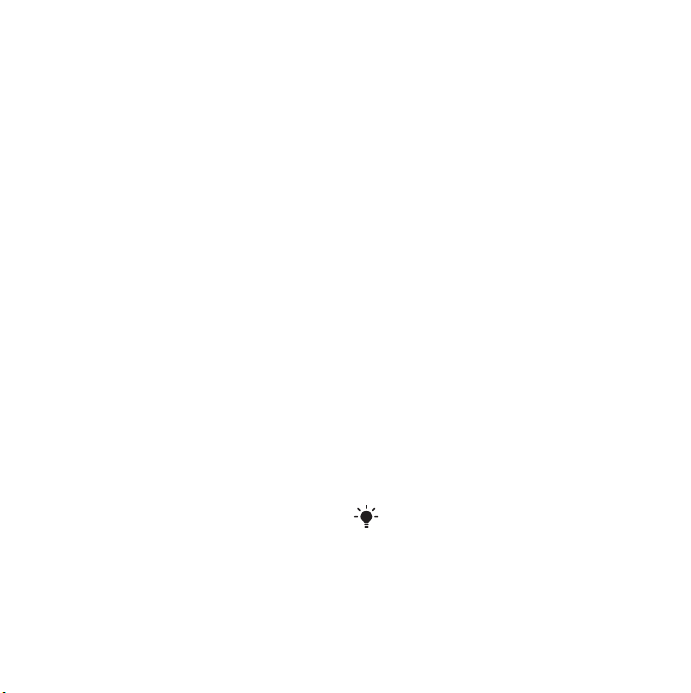
Bildgalleri
I Bildgalleriet kan du visa, skicka och
använda bilder som du har sparat i
telefonminnet eller på Memory Stick.
Använda bilder
1 Från standbyläget väljer du Huvud-
meny > Multimedia > Bildgalleri.
2Markera en bild.
3Välj Mer > Använd som.
4 Välj ett alternativ.
Visa bilder som ett bildspel
1 Från standbyläget väljer du Huvud-
meny > Multimedia > Bildgalleri.
2 Bläddra till mappen som innehåller
bilderna.
3Välj Mer > Bildspel > Bildspels-
inställningar för att till exempel välja
övergångseffekter, eller om du vill
lägga till ett ljudspår.
4Välj Mer > Bildspel > Starta bildspel.
Fjärrskärm
Du kan använda ett kompatibelt
Bluetooth™-tillbehör till att visa bilder
på en fjärrskärm, till exempel en TV.
En lista med kompatibla tillbehör finns
på www.sonyericsson.com/support.
Skicka bilder till en fjärrskärm
1 Från standbyläget väljer du Huvud-
meny > Multimedia > Bildgalleri.
2Välj Mer > Använd som och markera
Fjärrskärm.
3 Välj Bluetooth™-tillbehöret i listan.
4 Öppna en bild. Den kommer
automatiskt att skickas till
fjärrskärmen.
Bildredigerare
Med bildredigeraren kan du beskära,
rotera och ändra storlek på bilder. Du
kan lägga till lager med clipart och
ramar. Det finns verktyg för att rita på
bilden med hjälp av pennan, samt ett
textverktyg för att formatera och lägga
till text i bilden. Det finns även filter för
effekter och bildkorrigering.
Redigera en bild
1 Från standbyläget väljer du Huvud-
meny > Multimedia > Bildgalleri.
2 Markera en bild.
3Välj Mer > Redigera bild.
4Välj Mer > Hjälp så visas mer
information om funktionerna och hur
de används.
När du lägger till en bild i ett MMS kan
du öppna Bildredigeraren därifrån.
This is the Internet version of the User's guide. © Print only for private use.
37Bildhantering
Page 40

Underhållning
PlayNow™
PlayNow™ är en tjänst för att hämta
underhållning. Du kan förhandsvisa
innehållet innan du betalar för det.
Den här tjänsten är inte tillgänglig i alla
länder.
Innan du använder PlayNow™
För att använda PlayNow™ behöver
du en Internetanslutning. Mer
information finns i Konfigurera
Internet, e-post och MMS i
Internethandboken.
Förhandsvisa innehåll
När du väljer innehåll i PlayNow™
hämtas en förhandsgranskning och
spelas upp automatiskt.
Förhandsgranska innehåll från
PlayNow™
1 Från standbyläget väljer du Huvud-
meny > Multimedia > PlayNow™.
2 Välj den låt som du vill förhandslyssna
på.
Köpa innehåll
När du köper innehåll från PlayNow™
kommer ditt telefonabonnemang eller
kontantkort att debiteras med den
summa som anges i dialogrutan Köp.
Ett SMS skickas till dig med en
bekräftelse av köpet.
Köpa innehåll från PlayNow™
• När du har förhandsvisat en låt klickar
du på Ja i dialogrutan Köp.
FM-radio
Om du vill lyssna på radio måste du
ansluta din handsfree eftersom radion
använder handsfreesladden som
antenn. Du kan fortfarande lyssna
genom högtalaren.
Lyssna på radio
1 Anslut din handsfree till telefonen.
2 Från standbyläget väljer du Huvud-
menyn > Underhållning > FM-radio.
Söka och lagra radiostationer
automatiskt
• Välj Huvudmenyn > Underhållning >
FM-radio > Mer > Automatisk lagring.
Överföra ljudet till högtalaren
• När FM-radio är öppen väljer du
och sedan Högtalare.
Minimera radion
• När FM-radion är öppen väljer du
Minimera. Radion fortsätter att spela i
bakgrunden.
38 Underhållning
This is the Internet version of the User's guide. © Print only for private use.
Page 41

Återgå till radion
• Klicka på i statusfältet.
Ställa in radiostationer och förinställda stationer
Söka efter radiostationer
• När FM-radion är öppen väljer du
eller .
Söka manuellt
1 Med FM-radion öppen väljer du Mer >
Ställ in frekvens.
2Skriv frekvensen med knapparna eller
ställ in den med Jog Dial-knappen.
3 Du kan också välja och hålla ned
eller och ändra frekvensen i steg
om 0,1 MHz.
Lagra en station
1 Med FM-radion öppen ställer du in
önskad kanal och väljer sedan Mer >
Spara.
2 Välj ett stationsnummer mellan 1 och
20 och klicka på Infoga.
Lyssna på en förinställd station
1 När FM-radion är öppen väljer du
Stationer.
2 Bläddra till önskad station och tryck in
Jog Dial-knappen.
Du kan använda stationerna 1 till 10
genom att trycka på till och med
och . Håll ned om du vill spara,
tryck hastigt om du vill lyssna.
RDS (Radio Data System)
Med RDS-funktionen kan du ange att
radion automatiskt ska byta kanal om
ett trafikmeddelande, , eller
nyhetsmeddelande, , sänds.
Radion kan även ställa om till den
alternativa frekvens som ger
bäst mottagning för den kanal du ställt
in.
Ändra RDS-inställningarna
• När FM-radion är öppen klickar du på
Mer > Inställningar > RDS-alternativ.
TrackID™
Du kan använda TrackID™ om du vill
ta reda på namnet på en låt. Telefonen
spelar in en kort bit av musiken och
skickar informationen till databasen för
TrackID™. Om sökningen lyckas visas
namnet på artisten, albumet och
låtens namn efter några sekunder.
Tjänsten TrackID™ är gratis, men
This is the Internet version of the User's guide. © Print only for private use.
39Underhållning
Page 42

tjänstleverantören kanske tar betalt för
datatrafiken.
Den här tjänsten är inte tillgänglig i alla
länder.
Innan du använder TrackID™
För att använda TrackID™ behöver du
en Internetanslutning. Mer information
finns i Konfigurera Internet, e-post och
MMS i Internethandboken.
Identifiera en låt på radio
• När radion är öppen väljer du Mer >
TrackID™.
Identifiera en låt med Ljudinspelaren
1 Från standbyläget väljer du
Huvudmenyn > Underhållning >
Ljudinspelaren.
2 Håll telefonen nära ljudkällan och välj
TrackID™.
Musikspelaren
Musikspelaren kan spela upp format
som MP3, WMA, WAV, AAC, AAC+
och eAAC+.
Första gången du öppnar
Musikspelaren, eller när du har
överfört nya låtar till telefonen, måste
du göra en uppdatering av låtarna för
att de ska visas i Musikspelaren.
Söka efter musik i telefonen och på
Memory Stick
• Från standbyläget väljer du
Huvudmenyn > Underhållning >
Musikspelaren > Mer > Uppdatera
musik.
Spela upp musik
1 Från standbyläget väljer du
Huvudmenyn > Underhållning >
Musikspelaren.
2 Bläddra till ett spår via Album, Artister
eller Spellistor.
3 Bläddra till önskad låt och tryck in Jog
Dial-knappen.
40 Underhållning
This is the Internet version of the User's guide. © Print only for private use.
Page 43

Uppspelningskontroller
Spela
Paus
Stopp
Gå till föregående spår
Gå till nästa spår
Repetera aktuell uppspelning
Öppna equalizern
Justera volymen
• Rotera Jog Dial-knappen.
När du inte är i uppspelningsvyn, till
exempel när Musikspelaren är minimerad,
klickar du på och väljer
Minimera Musikspelaren
• När Musikspelaren är öppen väljer du
Mer > Minimera. Musikspelaren
fortsätter att spela. Du återgår till
Musikspelaren genom att klicka på
i statusfältet.
Spellistor
En spellista visar vilka låtar som ska
spelas och i vilken ordning. Spellistan
innehåller bara länkar till spåren. När
du tar bort spår från spellistan tas
alltså inte själva ljudfilen bort.
Volym.
Skapa en spellista
• Från standbyläget väljer du
Huvudmenyn > Underhållning >
Musikspelaren > Spellistor > Ny
spellista.
Lägga till låtar till en spellista
1 Välj ett eller flera spår.
2Välj Mer > Hantera > Lägg till i
spellistan.
Inställningar
Ställa in inställningar för
Musikspelaren
1 Från standbyläget väljer du
Huvudmenyn > Underhållning >
Musikspelaren > Mer > Inställningar
> Inställningar.
2Klicka på Hjälp om du vill veta mer om
de olika alternativen.
Video
I Video kan du titta på klipp som är
lagrade i telefonen samt strömmande
video från Internet. Video kan spela
upp formaten MPEG-4, H.263, H.264,
WMV9 och Real Video.
Spela upp ett videoklipp
1 Från standbyläget väljer du
Huvudmenyn > Underhållning >
Video.
This is the Internet version of the User's guide. © Print only for private use.
41Underhållning
Page 44

2 Gå till det klipp du vill visa.
3 Tryck in Jog Dial-knappen.
Spela upp strömmande video
1 Från standbyläget väljer du
Huvudmenyn > Underhållning >
Video > Mer > Öppna länk.
2 Skriv adressen till det strömmande
innehållet.
3Välj Öppna.
Du behöver en Internetanslutning för att
titta på strömmande video. Mer
information finns i Konfigurera Internet,
e-post och MMS i Internethandboken.
Uppspelningskontroller
Flytta inom ett videoklipp
• Klicka på förloppsstapeln.
Växla till helskärm
• Klicka i uppspelningsområdet på
skärmen.
Bokmärken
Du kan ange ett bokmärke i ett
videoklipp och fortsätta att titta från
den positionen vid ett senare tillfälle.
Ange ett bokmärke
• Från uppspelningsvyn väljer du Mer >
Bokmärke > Spara position.
Återuppta uppspelning från ett
bokmärke
1 Välj ett videoklipp.
2Klicka på Fortsätt.
Webb
Webbläsaren klarar både ramar och
JavaScript™. Du kan växla mellan
stående och liggande vy, och byta från
normal till helskärmsvisning.
Innan du använder Webb
För att använda Webb behöver du en
Internetanslutning. Mer information
finns i Konfigurera Internet, e-post och
MMS i Internethandboken.
Starta webbläsaren
• Från standbyläget väljer du
Huvudmeny > Multimedia > Webb.
Navigering
Alla navigeringskommandon och
inställningar finns under Mer. De
vanligaste funktionerna finns även
som genvägar på tangentbordet.
42 Underhållning
This is the Internet version of the User's guide. © Print only for private use.
Page 45

Tryck på och sedan någon av de
här knapparna för att:
Knapp Funktion
Öppna webbsida
Öppna bokmärkeslistan
Stänga den aktuella sidan
Gå till startsidan
Växla mellan att hämta och
inte hämta bilder
Växla mellan normal visning
och läget Helskärm
Gå till nästa sida
Öppna menyn Konfiguration
Lägga till ett bokmärke för
den aktuella sidan
Söka (på Internet eller den
aktuella sidan)
Gå längst ned eller längst upp
på sidan
Stoppa eller uppdatera den
aktuella sidan
Inställningar
Växla till liggande vy
• När du har Webb öppen väljer du
Mer > Inställningar och markerar
kryssrutan Liggande.
Avsluta liggande vy
• Välj > Inställningar och avmarkera
kryssrutan Liggande.
RSS Feeds
Med RSS-flöden (Really Simple
Syndication) kan du få reda på när
webbplatser har lagt till nytt innehåll.
Du kan till exempel få de senaste
nyhetsrubrikerna utan att behöva
besöka webbplatsen.
Du kan lägga till RSS-flöden direkt i
RSS-läsaren. Det är ännu enklare att
lägga till flöden i webbläsaren.
Innan du använder RSS-flöden
Du behöver en Internetanslutning om
du vill använda RSS-flöden. Mer
information finns i Konfigurera
Internet, e-post och MMS i
Internethandboken.
Abonnera på ett RSS-flöde
1 Från standbyläget väljer du
Huvudmeny > Multimedia > RSS
Feeds.
This is the Internet version of the User's guide. © Print only for private use.
43Underhållning
Page 46

2Välj Mer > Lägg till flöde och skriv
adressen för flödet.
3 Välj en mapp att lägga till flödet i.
Abonnera på ett RSS-flöde genom
webbläsaren
1 Från standbyläget väljer du
Huvudmeny > Multimedia > Webb.
2 Navigera till sidan som innehåller RSS-
flödet.
3Välj Mer > Aktuell sida > RSS Feeds.
4 Välj ett flöde och vilken mapp det ska
placeras i.
Visa ett RSS-flöde
1 Från standbyläget väljer du
Huvudmeny > Multimedia > RSS
Feeds.
2 Välj ett flöde och klicka på Öppna.
44 Underhållning
This is the Internet version of the User's guide. © Print only for private use.
Page 47

Anslutning
Trådlös Bluetooth™-teknik
Aktivera Bluetooth™-anslutningen
1 Från standbyläget väljer du
Huvudmeny > Kontrollpanelen >
Anslutningar > Bluetooth.
2 Välj fliken Inställningar och
markera kryssrutan Bluetooth på.
Ihopparning
För alla uppgifter, utom enskilda
filöverföringar, måste du först
konfigurera ett permanent och
tillförlitligt förhållande mellan telefonen
och den andra enheten. Det kallas för
ihopparning.
Para ihop med en annan
Bluetooth™-enhet
1 Från standbyläget väljer du
Huvudmeny > Kontrollpanelen >
Anslutningar > Bluetooth.
2 Välj fliken Enheter > Ny enhet.
3 Välj enheten i listan.
4 Om det behövs skriver du koden för
enheten.
IR
Skicka och ta emot filer
När du ansluter telefonen till en annan
enhet med hjälp av en IR-länk måste
portarna på båda enheterna vara inom
en meter från varandra och ha fri sikt
mellan sig, och vinkeln får inte vara
större än 30 grader.
Du kan skicka en fil via IR från alla
program som har alternativet Skicka
som. IR-porten slås på automatiskt
och slås av när filen har överförts.
Skicka en fil
• Välj den fil som ska skickas.
• Välj Mer > Skicka som > IR.
Ta emot en fil
1 Från standbyläget väljer du
Kontrollpanelen > Anslutningar > IR.
2Välj På eller På i 10 minuter.
3 Starta överföringen från den andra
enheten.
4 Som standard lagras överförda filer i
Inkorg i programmet Meddelanden.
Trådlöst LAN (WLAN)
Du kan använda WLAN-funktionen i
telefonen till att ansluta till Internet om
du befinner dig inom räckvidden för ett
WLAN-nätverk. Typen av WLAN avgör
This is the Internet version of the User's guide. © Print only for private use.
45Anslutning
Page 48

vilket WLAN-konto som telefonen
kommer att använda.
Typer av WLAN-nätverk
• Hot spot – Ett tillfälligt konto skapas
automatiskt.
• Ej konfigurerat nätverk – Nätverket är
inte tidigare använt av telefonen. Du
blir uppmanad att skapa och
konfigurera ett konto.
• Konfigurerat nätverk – Ett nätverk som
du tidigare anslutit till kommer att
användas.
Aktivera WLAN för din telefon
1 Från standbyläget väljer du
Huvudmenyn > Kontrollpanelen >
Anslutningar > WLAN.
2Välj Mer > Aktivera WLAN.
I Frankrike får du endast använda WLAN
inomhus.
Söka efter tillgängliga WLAN-nätverk
1 Med WLAN aktiverat väljer du
Huvudmenyn > Kontrollpanelen >
Anslutningar > WLAN.
2Välj Sök.
Tillgängliga WLAN-nätverk
De nätverk som hittas vid sökningen
listas med ikoner som visar nätverkets
typ och kvalitet:
Indikator på nätverkskvalitet.
Din telefon har ett konto för
det här konfigurerade
nätverket.
Ett säkert nätverk som kräver
kryptering för åtkomst.
Konfigurera ett nytt WLAN-konto
1 Från standbyläget väljer du Kontroll-
panelen > Anslutningar > WLAN.
2Välj Mer > Nytt konto.
3Skriv den information som behövs och
spara.
Mer information om WLAN och
konfiguration av konton finns i
Kontrollpanelen i Internethandboken
och i hjälpen i telefonen.
Anslutningshanteraren
I Anslutningshanteraren kan du se och
stänga alla öppna Internetanslutningar. Du kan även visa och
återställa loggar för både öppna och
stängda anslutningar.
46 Anslutning
This is the Internet version of the User's guide. © Print only for private use.
Page 49

Öppna Anslutningshanteraren
• Från standbyläget väljer du
Huvudmeny > Verktyg >
Anslutningshanteraren.
Återställa loggar
1 Från standbyläget väljer du
Huvudmeny > Verktyg >
Anslutningshanteraren.
2 Markera den logg du vill återställa.
3Välj Mer > Återställ logg.
Ansluta till andra enheter
Du kan utbyta information mellan
telefonen och en annan enhet med
hjälp av Bluetooth eller en USB-kabel.
Du kan:
• Skicka en fil.
• Använda ett Bluetooth-headset i ett
telefonsamtal.
• Synkronisera kalenderhändelser
och kontakter med din dator.
• Säkerhetskopiera telefondata till en
dator.
• Använda telefonen som modem.
Överföra filer med USBkabeln
Med USB-kabeln kan du överföra filer
mellan telefonen och en dator.
Innan du ansluter USB-kabeln
Installera Sony Ericsson PC Suite for
Smartphones på datorn innan du
ansluter USB-kabeln. Programvaran
finns med på cd-skivan som medföljer
telefonen, den finns även att hämta på
www.sonyericsson.com/support.
Filöverföring
Med telefonen i filöverföringsläge kan
du dra och släppa filer mellan
telefonen och datorn i Utforskaren i
Microsoft® Windows®. Du kan också
använda datorprogrammen Sony
Disc2Phone och Adobe®
Photoshop® Album SE till att överföra
musik- och bildfiler. Programmen finns
med på cd-skivan som medföljer
telefonen, och de finns även att hämta
på www.sonyericsson.com/support.
Koppla inte ur USB-kabeln från
telefonen eller datorn under en
filöverföring eftersom det kan medföra
att du förlorar data.
Använda filöverföringsläget
1Anslut USB-kabeln till telefonen och
datorn.
2 Telefonen: Välj Filöverföring.
This is the Internet version of the User's guide. © Print only for private use.
47Anslutning
Page 50

3 Datorn: Vänta tills telefonminnet och
minneskortet, om ett sådant är isatt,
visas som externa enheter i
Utforskaren i Windows.
4 Använd Utforskaren i Windows, Sony
Disc2Phone eller Adobe Photoshop
Album Starter Edition till att överföra
filer.
Koppla ur USB-kabeln säkert i
filöverföringsläget
1 Datorn: Högerklicka på ikonen för den
löstagbara enheten i Utforskaren i
Windows.
2 Datorn: Välj Mata ut.
3 Koppla bort USB-kabeln från
telefonen.
Telefonläge
Med telefonläget kan du använda
datorn till att synkronisera kontakter
och kalender, överföra filer, använda
telefonen som modem, med mera. De
program som kan användas i
telefonläget är:
• Synkronisering
• Filhanteraren
• Mobile Networking Wizard
Använd filöverföringsläget för andra
program.
Använda telefonläget
1 Datorn: Installera Sony Ericsson PC
Suite for Smartphones innan du
ansluter USB-kabeln till datorn.
2 Datorn: Starta Sony Ericsson PC Suite
for Smartphones.
3 Anslut USB-kabeln till telefonen och
datorn.
4 Telefonen: Välj Telefonläge.
5 Datorn: Vänta tills nödvändiga
drivrutiner har installerats i Windows.
Alla program som du kan använda med
din anslutna telefon finns i programvaran
Sony Ericsson PC Suite for
Smartphones.
Modem
Med hjälp av Sony Ericsson PC Suite
for Smartphones kan du använda
telefonen som modem när du vill
ansluta datorn till Internet. Mer
information finns i Internethandboken
under Ansluta till andra enheter.
PC Suite
Programvaran Sony Ericsson PC Suite
for Smartphones levereras på en cd-
skiva tillsammans med telefonen. Du
kan använda den för flera ändamål, till
exempel till att synkronisera telefonen
med en dator och göra säkerhets-
48 Anslutning
This is the Internet version of the User's guide. © Print only for private use.
Page 51

kopior av innehållet i telefonen. Mer
information om det finns i
Internethandboken under PC Suite.
Synkronisering
Synkronisera telefonen med PC Suite
1 Anslut telefonen till datorn med USB-
kabeln.
2 Telefonen: Välj Telefonläge.
3 Datorn: Klicka på Start/Program/Sony
Ericsson/Sony Ericsson PC Suite for
Smartphones. Programmet startar.
4 Datorn: Vänta tills knappen
Synkronisera nu lyser grönt, då är
telefonen ansluten.
5 Datorn: Klicka på Synkronisera nu.
WAP-push
Ställa in telefonen för att hantera
inkommande meddelanden med
Wap-push
1 Från standbyläget klickar du på
Huvudmeny > Kontrollpanelen >
Meddelanden > WAP-push.
2Välj Automatiskt om du vill ta emot
meddelanden som använder sig av
WAP-push utan att bli tillfrågad.
Certifikathanteraren och Java-certifikat
Du använder digitala certifikat om du
vill kontrollera ursprunget på
webbsidor du besöker och program
du installerar.
Visa användar- och CA-certifikat i
telefonen
• Från standbyläget väljer du
Huvudmeny > Kontrollpanelen >
Säkerhet > Certifikathanteraren.
This is the Internet version of the User's guide. © Print only for private use.
49Anslutning
Page 52

Fler funktioner
Visitkortsskanner
Med Visitkortsskanner kan du skanna
ett visitkort och lägga till uppgifterna i
dina kontakter.
Skanna ett visitkort
1 Från standbyläget väljer du Huvud-
meny > Kontor > Visitkortsskanner.
2Välj Ta bild så aktiveras kameran.
3 Ta en bild av visitkortet genom att
trycka på kameraknappen.
Du kan lägga till detaljer i kontakten nu
eller vänta till senare. Du hittar de
skannade visitkorten genom att välja
Huvudmeny > Kontor >
Visitkortsskanner > Bläddra.
Om du tar bort ett visitkort tas inte
kontaktposten bort.
Lägga till visitkortsuppgifter i
Kontakter
1 Skanna ett visitkort eller öppna ett kort
som du har skannat tidigare. Välj
Bearbeta.
2 Justera inmatningsfälten för kontakten
vid behov.
3Välj Spara.
Information som inte kan placeras i ett
fält sparas på fliken i kontaktposten.
Du kan kopiera och klistra in den här
texten i lämpliga fält.
Hantering av filer och program
Filhanteraren
I Filhanteraren kan du visa, ändra
namn på, kopiera, flytta och ta bort
filer och mappar i telefonminnet och
på minneskortet. Filhanteraren visas
på två flikar. är fliken för
telefonminnet och är fliken för
Memory Stick.
Öppna Filhanteraren
• Från standbyläget väljer du Huvud-
meny > Verktyg > Filhanteraren.
Skyddade filer
Filer som du hämtar eller tar emot kan
vara copyrightskyddade.
Copyrightskydd kan förhindra att
innehållet kopieras, ändras eller
överförs. Om en fil är copyrightskyddad eller om licensen har upphört
att gälla eller inte är tillgänglig visas
bredvid filnamnet.
50 Fler funktioner
This is the Internet version of the User's guide. © Print only for private use.
Page 53

Formatera disk
Nya Memory Stick brukar formateras
första gången de sätts in telefonen.
Formatera Memory Stick
Från standbyläget väljer du
Huvudmeny > Verktyg >
Filhanteraren > Mer > Enhet >
Formatera Memory Stick >
Formatera.
All information på Memory Stick tas bort
vid formatering.
Ta inte ut ett Memory Stick under
formateringen.
Installation av program
Installera program
1 Från standbyläget väljer du
Huvudmeny > Kontrollpanelen >
Annat > Installera.
2 Markera programmet och välj Detaljer
om du vill visa information om
certifikatet.
3 Om detaljerna i certifikatet stämmer
väljer du Installera och följer
anvisningarna i telefonen. Programmet
installeras i mappen Verktyg.
Du bör installera program och annat
innehåll som du ofta använder, till
exempel ringsignaler, i telefonminnet
eftersom Memory Stick ibland är
otillgängligt när telefonen är ansluten till
en dator.
I Huvudmeny > Multimedia > Fler
program
program för telefonen. Vissa är
kostnadsfria eller kan provas
kostnadsfritt.
finns länkar till ytterligare
Ta bort program
1 Från standbyläget väljer du
Huvudmeny > Kontrollpanelen >
Annat > Avinstallera.
2 Markera programmet och klicka på
Avinstallera.
This is the Internet version of the User's guide. © Print only for private use.
51Fler funktioner
Page 54

Total återställning
Alla användardata, liksom förinstallerade
mediefiler (till exempel bakgrundsbilder,
ringsignaler och bilder) tas bort och
inställningarna återställs till
fabriksinställningarna.
Om du säkerhetskopierar dina
användardata med Sony Ericsson PC
Suite for Smartphones kan du återställa
dem efter en total återställning.
Återställa telefonen
1 Från standbyläget väljer du
Huvudmeny > Kontrollpanelen >
Annat > Total återställning.
2 Om du vill behålla de installerade
programmen avmarkerar du Ta bort
alla användarinstallerade program.
3Klicka på Ta bort.
4Välj Ja.
5 Skriv in telefonlåskoden och välj Ja.
Genvägsknapp
Genvägsknappen öppnar telefonens
webbläsare. Den kan också ställas in
så att den öppnar:
• Huvudmenyn
• Musikspelaren
• Ljudinspelaren
• Standby
• Aktivitetshanteraren
• Videotelefoni
Anpassa genvägsknappen
• Från standbyläget väljer du
Huvudmeny > Kontrollpanelen >
Enhet > Genvägsknapp.
Energisparläge
För att spara batteri kan du ställa in
skärmen så att den släcks efter en viss
tids inaktivitet.
Aktivera Energisparläget
1 Från standbyläget väljer du
Huvudmeny > Kontrollpanelen >
Enhet > Belysning.
2 Markera kryssrutan Energisparläge
aktiverat.
Skärmsläckare
Du kan använda en bild, eller ett
bildspel med flera bilder, som
skärmsläckare.
Välja skärmsläckare
• Från standbyläget väljer du
Huvudmeny > Kontrollpanelen >
Enhet > Skärmsläckare.
Klicka på Hjälp om du vill veta mer om
de olika alternativen.
52 Fler funktioner
This is the Internet version of the User's guide. © Print only for private use.
Page 55
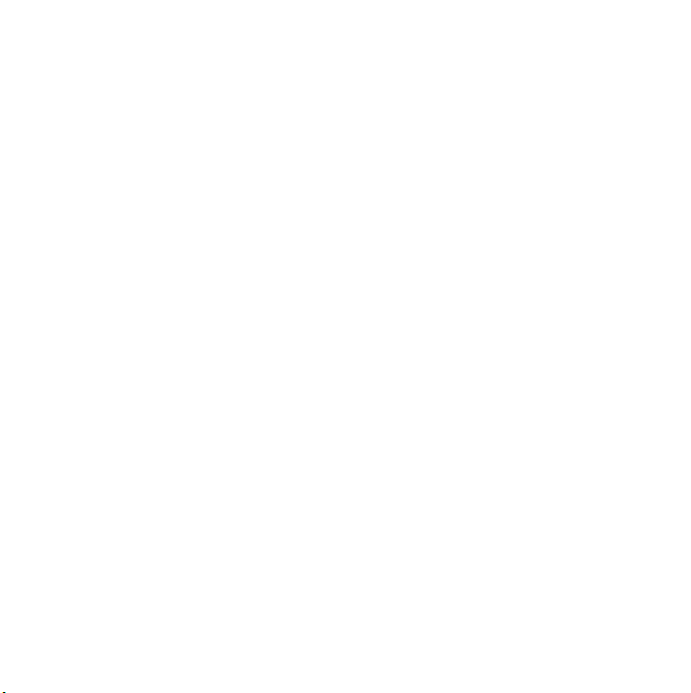
Viktig information
Sony Ericssons webbplats för kunder
Webbplatsen www.sonyericsson.com/
support innehåller ett avsnitt där du på
ett enkelt sätt kan få tillgång till hjälp
och tips. Här finns de senaste
uppdateringarna för datorprogram och
tips om hur du kan använda produkten
på ett ännu effektivare sätt.
Service och support
Från och med nu kan du komma åt ett urval av
exklusiva servicetjänster såsom:
• Globala och lokala webbplatser med support.
• Ett globalt nätverk av Call Center.
• Ett utökat nätverk med servicepartners till Sony
Ericsson.
• En garantiperiod. Ta reda på mer om
garantivillkoren i den här användarhandboken.
På www.sonyericsson.com, under avsnittet för
support på det språk du väljer, hittar du de senaste
supportverktygen och färsk information såsom
programvaruuppdateringar, kunskapsbas, telefoninstallation och ytterligare hjälp när du behöver det.
Beträffande operatörsspecifika tjänster och
funktioner får du mer information från
nätoperatören.
Du kan också kontakta våra Call Center.
Telefonnummer till ditt närmaste Call Center finns i
listan nedan. Om ditt land/din region inte finns med
i listan kontaktar du den lokala återförsäljaren.
(Telefonnumren nedan var aktuella vid tryckningstillfället. På www.sonyericsson.com hittar du alltid
de senaste uppdateringarna.
Om din produkt mot alla odds skulle behöva
service kontaktar du butiken där du köpte den eller
någon av våra servicepartners. Spara ditt originalkvitto. Du kommer att behöva det om du behöver
åberopa garantin.
Om du ringer till något av våra Call Center kommer
du att få betala vanlig samtalskostnad enligt lokala
taxor om inte telefonnumret är avgiftsfritt.
Land Telefonnummer E-postadress
Argentina 800-333-7427 questions.AR@support.sonyericsson.com
Australien 1-300 650 050 questions.AU@support.sonyericsson.com
Belgien 02-7451611 questions.BE@support.sonyericsson.com
Brasilien 4001-0444 questions.BR@support.sonyericsson.com
Centralafrika +27 112589023 questions.CF@support.sonyericsson.com
Chile 123-0020-0656 questions.CL@support.sonyericsson.com
Colombia 18009122135 questions.CO@support.sonyericsson.com
Danmark 33 31 28 28 questions.DK@support.sonyericsson.com
Filippinerna +63 (02) 7891860 questions.PH@support.sonyericsson.com
Finland 09-299 2000 questions.FI@support.sonyericsson.com
Frankrike 0 825 383 383 questions.FR@support.sonyericsson.com
Förenade Arabemiraten 43 919880 questions.AE@support.sonyericsson.com
Grekland 801-11-810-810
Hongkong 8203 8863 questions.HK@support.sonyericsson.com
210-89 91 919 (från mobiltelefon)
questions.GR@support.sonyericsson.com
This is the Internet version of the User's guide. © Print only for private use.
53Viktig information
Page 56

Indien 1800 11 1800 (avgiftsfritt nummer)
Indonesien 021-2701388 questions.ID@support.sonyericsson.com
Irland 1850 545 888 questions.IE@support.sonyericsson.com
Italien 06 48895206 questions.IT@support.sonyericsson.com
Kanada 1-866-766-9374 questions.CA@support.sonyericsson.com
Kina 4008100000 questions.CN@support.sonyericsson.com
Kroatien 062 000 000 questions.HR@support.sonyericsson.com
Litauen 8 700 55030 questions.LT@support.sonyericsson.com
Malaysia 1-800-889900 questions.MY@support.sonyericsson.com
Mexiko 01 800 000 4722 questions.MX@support.sonyericsson.com
Nederländerna 0900 899 8318 questions.NL@support.sonyericsson.com
Norge 815 00 840 questions.NO@support.sonyericsson.com
Nya Zeeland 0800-100150 questions.NZ@support.sonyericsson.com
Pakistan 111 22 55 73
Polen 0 (prefix) 22 6916200 questions.PL@support.sonyericsson.com
Portugal 808 204 466 questions.PT@support.sonyericsson.com
Rumänien (+4021) 401 0401 questions.RO@support.sonyericsson.com
Ryssland 8(495) 787 0986 questions.RU@support.sonyericsson.com
Schweiz 0848 824 040 questions.CH@support.sonyericsson.com
Singapore 67440733 questions.SG@support.sonyericsson.com
Slovakien 02-5443 6443 questions.SK@support.sonyericsson.com
Spanien 902 180 576 questions.ES@support.sonyericsson.com
Storbritannien 08705 23 7237 questions.GB@support.sonyericsson.com
Sverige 013-24 45 00 questions.SE@support.sonyericsson.com
Sydafrika 0861 632222 questions.ZA@support.sonyericsson.com
Taiwan 02-25625511 questions.TW@support.sonyericsson.com
Thailand 02-2483030 questions.TH@support.sonyericsson.com
Tjeckien 844 550 055 questions.CZ@support.sonyericsson.com
Turkiet 0212 47 37 777 questions.TR@support.sonyericsson.com
Tyskland 0180 534 2020 questions.DE@support.sonyericsson.com
Ukraina (+380) 44 590 1515 questions.UA@support.sonyericsson.com
Ungern +36 1 880 4747 questions.HU@support.sonyericsson.com
USA 1-866-766-9374 questions.US@support.sonyericsson.com
Venezuela 0-800-100-2250 questions.VE@support.sonyericsson.com
Vietnam 111 2255 73 questions.VN@support.sonyericsson.com
Österrike 0810 200245 questions.AT@support.sonyericsson.com
39011111 (från mobiltelefon)
Utanför Karachi: (92-21) 111 22 55 73
questions.IN@support.sonyericsson.com
questions.PK@support.sonyericsson.com
54 Viktig information
This is the Internet version of the User's guide. © Print only for private use.
Page 57

Riktlinjer för säker och effektiv
användning
Läs den här informationen innan du
använder telefonen.
Instruktionerna är till för din säkerhet.
Följ de här riktlinjerna. Om produkten
har varit föremål för något av nedan
angivna förhållanden eller om du har
minsta tvivel på att den fungerar korrekt ska du låta
testa produkten hos en certifierad servicepartner
innan du laddar eller använder den. Om du
underlåter att göra det kan det leda till att
produkten fungerar dåligt eller till och med medföra
hälsorisker.
Rekommendationer för säker
användning av produkt (mobiltelefon,
batteri, laddare och andra tillbehör)
• Var rädd om produkten och förvara den på en ren
och dammfri plats.
• Varning! Batteriet kan explodera om det utsätts för
eld.
• Utsätt inte telefonen för vätska eller fukt.
• Utsätt inte telefonen i extremt höga
eller låga temperaturer. Utsätt inte
batteriet för temperaturer över
+60 °C.
• Använd/förvara inte telefonen i
närheten av öppna lågor eller tända
tobaksprodukter.
• Undvik att tappa, släng inte och försök inte böja
telefonen.
• Måla inte på telefonen.
• Försök inte att plocka isär eller ändra
på telefonen. Service ska endast
utföras av personal som är
auktoriserad av Sony Ericsson.
• Använd inte produkten i närheten av
medicinsk utrustning utan god-
kännande från behandlande läkare eller behörig
medicinsk personal.
• Använd inte produkten när du befinner dig i eller i
närheten av flygplan, eller i områden där du
uppmanas att stänga av tvåvägsradio.
• Använd inte produkten i områden där
explosiva ångor kan förekomma.
• Placera inte produkten eller installera
trådlös utrustning i området ovanför
en krockkudde i en bil.
• Varning! Spräckta eller krossade
skärmar orsakar vassa skärvor som kan vara
farliga.
BARN
FÖRVARAS UTOM RÄCKHÅLL FÖR
BARN. LÅT ALDRIG BARN LEKA
MED MOBILTELEFONEN ELLER
DESS TILLBEHÖR. DE KAN SKADA
SIG SJÄLVA ELLER ANDRA OCH FÖRSTÖRA
TELEFONEN OCH DESS TILLBEHÖR.
MOBILTELEFONEN OCH DESS TILLBEHÖR KAN
INNEHÅLLA SMÅ DELAR SOM KAN PLOCKAS
LOSS OCH FASTNA I HALSEN.
Strömförsörjning (laddare)
Anslut endast nätadaptern till godkända
strömkällor (enligt markeringar på produkten). Se till
att sladden är placerad på ett sådant sätt att den
inte skadas. Minska risken för elektriska stötar
genom att dra ur sladden från strömkällan innan du
rengör telefonen. Nätadaptern får inte användas
utomhus eller i fuktig miljö. Försök aldrig göra
ingrepp i sladden eller kontakten. Om kontakten
inte passar i uttaget bör du låta en kvalificerad
elektriker installera ett uttag som passar.
Använd endast originalladdare av märket Sony
Ericsson som hör till mobiltelefonen. Det finns inga
garantier för att andra laddare uppfyller samma
standard för säkerhet och prestanda.
This is the Internet version of the User's guide. © Print only for private use.
55Viktig information
Page 58
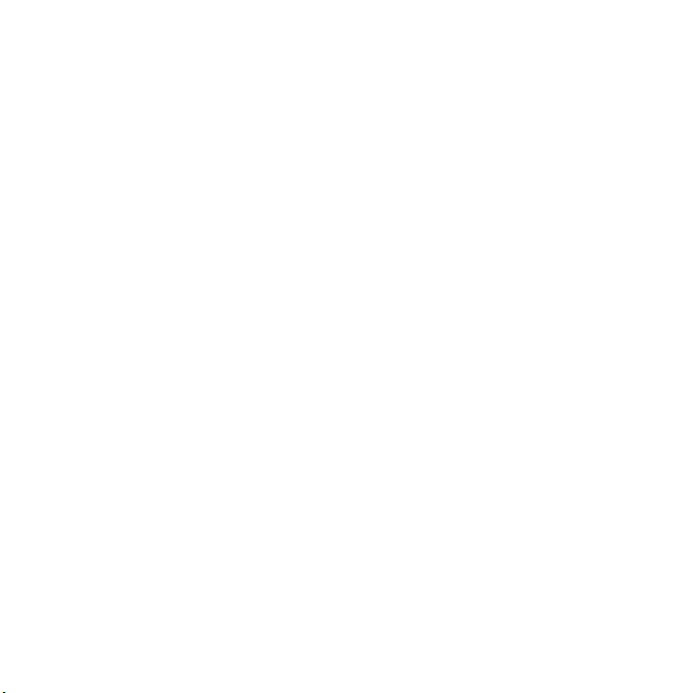
Batteri
Vi rekommenderar att du laddar batteriet helt innan
du använder telefonen första gången. Ett nytt
batteri eller ett batteri som inte har använts under
lång tid kan ha sämre kapacitet de första gångerna
det används. Batteriet får endast laddas i
temperaturer mellan +5 °C och +45 °C.
Använd endast originalbatterier av märket Sony
Ericsson som hör till mobiltelefonen. Det kan vara
farligt att använda andra batterier och laddare.
Samtals- och standbytid för mobiltelefonen
påverkas av olika faktorer såsom signalstyrka,
driftstemperatur, sätt att använda programmen,
valda funktioner och röst- eller dataöverföring.
Stäng av telefonen innan du tar ut batteriet. Stoppa
inte batteriet i munnen. Batterielektrolyt är giftigt.
Låt inte metallkontakterna på batteriet vidröra
något annat metallföremål. Det kan orsaka
kortslutning och förstöra batteriet. Använd endast
batteriet i avsett syfte.
Personlig medicinsk utrustning
Mobiltelefoner kan påverka pacemaker och annan
implanterad utrustning. Undvik att bära mobiltelefonen över pacemakern, exempelvis i bröstfickan. Vid användning av mobiltelefonen bör du
använda den med det öra som är på motsatt sida
av kroppen än vad pacemakern sitter på. Om ett
minimiavstånd på 15 cm hålls mellan mobiltelefonen och pacemakern minskar risken för
störningar. Om du misstänker någon form av
störning måste du genast stänga av mobiltelefonen. Kontakta din läkare för mer information.
Om du behöver information om övrig medicinsk
utrustning kontaktar du din läkare och
utrustningens tillverkare.
Bilkörning
Kontrollera om lokala lagar begränsar
användningen av mobiltelefoner under körning eller
endast tillåter handsfree-lösningar.
Vi rekommenderar att du endast använder
handsfree-utrustning från Sony Ericsson som hör
till telefonen.
På grund av eventuell påverkan på elektronisk
utrustning förbjuder vissa biltillverkare användning
av mobiltelefoner i sina fordon, såvida inte en
handsfree-utrustning med extern antenn har
installerats.
Ha alltid full uppmärksamhet på bilkörningen och
kör helst åt sidan och parkera innan du ringer eller
svarar på ett samtal.
Nödsamtal
Mobiltelefoner använder radiosignaler och
anslutning kan inte garanteras under alla
förhållanden. Därför bör du aldrig förlita dig enbart
på en mobiltelefon för viktiga samtal, exempelvis
nödsamtal till sjukhus.
Det är inte säkert att du kan ringa nödsamtal på alla
platser, från alla mobilnät eller när vissa nättjänster
och/eller mobiltelefonfunktioner används. Den
lokala tjänstleverantören har mer information.
Antenn
Den här telefonen innehåller en inbyggd antenn.
Om du använder antennenheter som inte specifikt
marknadsförs av Sony Ericsson för den här
modellen kan mobiltelefonen skadas, få sämre
prestanda och avge högre SAR-nivåer än vad som
är godtagbart (se nedan).
Användning
Håll telefonen som vilken telefon som helst. Täck
inte över överdelen av telefonen när du använder
den eftersom det kan medföra att samtalskvaliteten
försämras och att telefonen använder mer effekt,
vilket i sin tur förkortar samtals- och standbytider.
56 Viktig information
This is the Internet version of the User's guide. © Print only for private use.
Page 59

Exponering av radiostrålning och (RF) och SAR-nivåer (Specific Absorption Rate)
Telefonen är en radiosändare och radiomottagare
med låg effekt. När telefonen är påslagen avger den
låga nivåer med radiofrekvent energi (kallas också
radiovågor och radiofrekvensfält).
Över hela världen finns det statligt reglerade
internationella standarder för säkerhet. De har
utarbetats av vetenskapliga organisationer, bland
annat ICNIRP (International Commission on NonIonizing Radiation Protection) och IEEE (Institute of
Electrical and Electronics Engineers Inc.), genom
regelbunden och noggrann utvärdering av
vetenskapliga studier. De här riktlinjerna
rekommenderar godkända nivåer för exponering av
radiovågor för gemene man. Organisationerna har
satt de här nivåerna med god säkerhetsmarginal för
att säkerställa att varje person, oavsett ålder och
hälsa, ska kunna använda produkterna utan risk.
Nivåerna tillåter också mätvariationer.
SAR (Specific Absorption Rate) är en måttenhet för
mängden radiofrekvent energi som absorberas av
kroppen när du använder en mobiltelefon. SARvärdet uppmäts under laboratorieförhållanden
utifrån den högsta godkända effektnivån och det är
mycket möjligt att den faktiska SAR-nivån när du
använder telefonen är långt under det här värdet.
Orsaken därtill är att telefonen är utformad att
använda minsta möjliga energi och samtidigt
upprätthålla kontakten med nätet.
Variationer i SAR-nivån under riktlinjerna för
radiofrekvent energi innebär inte varierande
säkerhet. Även om SAR-nivåerna kan variera
mellan olika telefoner har alla mobiltelefoner från
Sony Ericsson utformats för att uppfylla riktlinjerna
för exponering av radiofrekvent energi.
Alla telefoner som säljs i USA måste testas och
certifieras enligt FCC (Federal Communications
Commission) innan de släpps på marknaden, så att
de inte överskrider den av regeringen uppsatta
gränsen för säker exponering. Testerna utförs i de
positioner (vilket betyder intill örat och buren på
kroppen) som krävs av FCC för varje modell.
Beträffande användning av utrustning buren på
kroppen är telefonen testad och uppfyller FCCriktlinjer för radiofrekvensexponering med
handenheten placerad minst 15 mm från kroppen
utan metalldelar i närheten av telefonen och när
den används med originaltillbehör från Sony
Ericsson som är avsedda för just den här telefonen.
Om andra tillbehör används ges inga garantier att
FCC-riktlinjerna för radiofrekvensexponering
uppfylls.
I materialet som levereras med telefonen finns ett
separat blad med SAR-information för den här
telefonen. Den här informationen samt mer
information om radiofrekvensexponering och SAR
finns på: www.sonyericsson.com/health.
Tillgängliga lösningar/särskilda behov
För telefoner som är sålda i USA kan du använda
din TTY-terminal tillsammans med mobiltelefonen
från Sony Ericsson (med nödvändiga tillbehör). Mer
information om tillgängliga lösningar för personer
med särskilda behov får du om du ringer Sony
Ericsson Special Needs Center på 877-878-1996
(texttelefon) eller 877-207-2056 (röst) eller går till
Sony Ericsson Special Needs Center på
www.sonyericsson-snc.com.
Kassering av gammal elektrisk och elektronisk utrustning
Den här symbolen innebär att elektrisk
och elektronisk utrustning som
medföljer inte ska hanteras som hushållsavfall.
Produkten ska lämnas in på en återvinningsstation
avsedd för elektrisk och elektronisk utrustning.
Genom att kassera produkten på rätt sätt förhindrar
du att miljöfarligt avfall sprids i naturen. Materialen i
This is the Internet version of the User's guide. © Print only for private use.
57Viktig information
Page 60
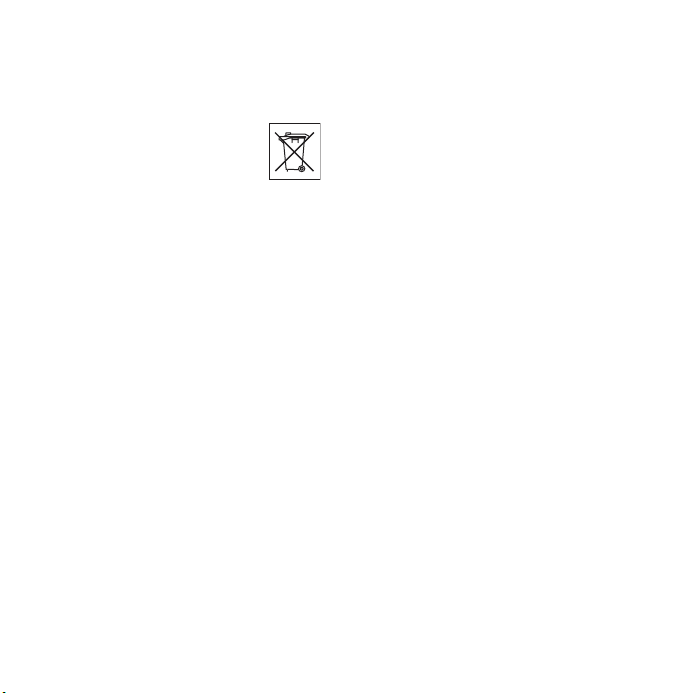
produkten återvinns, vilket bidrar till att naturens
resurser bevaras. Om du vill ha detaljerad
information om hur du återvinner produkten
kontaktar du kommunen eller det ställe där du
köpte produkten.
Avyttra batteriet
Hör efter med kommunen hur
batteriet ska kasseras. Du kan också
kontakta Sony Ericsson.
Släng inte batteriet i hushållssoporna.
Använd om möjligt en återvinningsstation för
batterier.
Minneskort
Telefonen levereras i komplett skick med ett
löstagbart minneskort som kanske inte är
kompatibelt med andra enheter. Kontrollera alltid
kompatibiliteten med andra enheter innan du köper
eller använder telefonen.
Normalt formateras minneskort innan de levereras.
Använd en kompatibel enhet om du vill formatera
om minneskortet. Använd inte operativsystemets
standardformat om du formaterar om minneskortet
på en persondator. Se användningsinstruktionerna
för minneskortet eller kontakta kundtjänst för mer
information.
VARNING:
Om det behövs en adapter eller annan anordning
för att sätta i minneskortet i telefonen så ska du inte
sätta i minneskortet utan att använda denna.
Försiktighetsåtgärder vid användning av
minneskort:
• Utsätt inte minneskortet för fukt.
• Vidrör inte kontaktytorna med händerna eller något
metallföremål.
• Undvik att slå på, böja eller tappa minneskortet.
• Försök inte plocka isär eller ändra på minneskortet.
• Använd eller förvara inte minneskortet i fuktiga eller
korrosiva miljöer eller i extrem värme som i en
stängd bil på sommaren, i direkt solljus eller nära
ett värmeelement, eller dylikt.
• Undvik kraftigt tryck eller böjning av änden på
minneskortsadaptern.
• Låt inte smuts, damm eller andra föremål komma in
i inmatningsdelen på eventuell minneskortsadapter.
• Kontrollera att du satt in minneskortet ordentligt.
• Skjut in minneskortet så långt det går i eventuell
minneskortsadapter. Det är inte säkert att
minneskortet fungerar om det inte är isatt helt och
hållet.
• Vi rekommendera att du säkerhetskopierar viktig
information. Vi är inte ansvariga för eventuell förlust
eller skada på innehåll som du lagrar på
minneskortet.
• Lagrad information kan skadas eller förloras när du
tar ut minneskortet eller minneskortadaptern, slår
av strömmen under formatering, läser eller skriver
data eller använder minneskortet i miljöer med
statisk elektricitet eller höga elektriska fältvärden.
Skydd av personlig information
För att skydda din integritet och undvika att
information förs vidare till tredje part bör du radera
all personlig information innan du säljer eller gör dig
av med produkten. Radera personlig information
genom att göra en total återställning och ta ut
minneskortet. BORTTAGNING AV MATERIAL
FRÅN TELEFONMINNET SÄKERSTÄLLER INTE
ATT SAGDA INFORMATION INTE KAN ÅTERSKAPAS AV EN EFTERFÖLJANDE ANVÄNDARE.
SONY ERICSSON GARANTERAR INTE ATT EN
EFTERFÖLJANDE ANVÄNDARE AV ENHETEN
INTE FÅR TILLGÅNG TILL DIN INFORMATION
OCH TAR INTE PÅ SIG NÅGOT ANSVAR FÖR
EFTERFÖLJANDE AVSLÖJANDE AV SAGDA
INFORMATION ÄVEN OM EN TOTAL ÅTERSTÄLLNING HAR GJORTS. Om du är orolig för
sådana avslöjanden behåller du din enhet eller
sörjer för att den förstörs permanent.
58 Viktig information
This is the Internet version of the User's guide. © Print only for private use.
Page 61

Tillbehör
Sony Ericsson rekommenderar användning av
Sony Ericsson originaltillbehör för säker och
effektiv användning av deras produkter.
Användning av tredjepartsprodukter kan minska
prestanda eller utgöra en risk för din hälsa och
säkerhet.
VARNING FÖR HÖG LJUDVOLYM:
Justera ljudvolymen med försiktighet vid
användning av ljudtillbehör från tredje part så att du
undviker ljudvolymer som kan vara skadliga för
hörseln. Sony Ericsson genomför inga tester av
ljudtillbehör från tredjepartsleverantörer för den här
mobiltelefonen. Sony Ericsson rekommenderar att
du endast använder Sony Ericsson originaltillbehör.
Licensavtal för slutanvändare
Den här trådlösa enheten, inklusive och utan
begränsningar till eventuella medier som medföljer
enheten (”Enheten”) innehåller programvara som
ägs av Sony Ericsson Mobile Communications AB
och dess dotterbolag (”Sony Ericsson”) samt andra
leverantörer och licensgivare (”Programvaran”).
Sony Ericsson ger dig som användare en ickeexklusiv licens som inte går att överföra eller
överlåta, att använda Programvaran, dock endast i
kombination med Enheten som den är installerad
på och/eller som den levereras med. Inget här
nedan ska tolkas som att Programvaran säljs till
användaren av Enheten.
Du får inte återge, modifiera, distribuera, tekniskt
återskapa, dekompilera eller på något annat sätt
avslöja källkoden till Programvaran eller någon av
Programvarans komponenter. För att undvika tvivel
får du bara överföra alla rättigheter och skyldigh eter
till Programvaran till tredje part tillsammans med
den Enhet med vilken Programvaran levererades,
förutsatt att tredje part skriftligen accepterar de här
reglerna.
Du tilldelas den här licensen under Enhetens
livslängd. Du kan avsluta licensen genom att
skriftligen överlåta alla rättigheter till Enheten som
Programvaran medföljde, till tredje part. Om du inte
följer villkoren i den här licensen blir licensen ogiltig
omedelbart.
Sony Ericsson med leverantörer och licensgivare är
de enda ägarna och behåller alla rättigheter, titlar
och intressen avseende Programvaran. Sony
Ericsson, och i den utsträckning som Programvaran innehåller material eller kod som tillhör en
annan leverantör, är enda betalningsmottagare för
de här villkoren.
Licensens giltighet, konstruktion och funktion styrs
av svenska lagar. Det ovan nämnda gäller fullt ut
enligt vad som är tillåtet enligt lagstadgade
rättigheter.
Begränsad garanti
Sony Ericsson Mobile Communications AB, Nya
Vattentornet, SE-221 88 Lund, Sweden, (Sony
Ericsson) och dess dotterbolag ger begränsad
garanti för telefonen och originaltillbehör som
levereras med telefonen (nedan kallad
”Produkten”).
Om Produkten behöver garantiservice returnerar du
den till butiken där du köpte den eller kontaktar
Sony Ericsson (nationella avgifter kan förekomma).
Du kan också få mer information på
www.sonyericsson.com.
VÅR GARANTI
Enligt villkoren i den här begränsade garantin
garanterar Sony Ericsson att Produkten är fri från
defekter i utförande och material vid tiden för inköp
av en konsument. Den här begränsade garantin
gäller för en period på två (2) år från och med
Produktens inköpsdatum för mobiltelefonen, och
för en period på ett (1) år från och med Produktens
inköpsdatum för alla originaltillbehör (t.ex. batteri,
laddare eller handsfree-utrustning) som kan
medfölja mobiltelefonen.
This is the Internet version of the User's guide. © Print only for private use.
59Viktig information
Page 62

VAD VI ERBJUDER
Om Produkten under garantiperioden inte fungerar
under normal användning på grund av defekter i
utförande och material, kommer Sony Ericssongodkända distributörer eller -servicepartner i det
land* där du köpte Produkten att, efter eget beslut,
reparera eller byta ut Produkten enligt de villkor
som anges i avtalet.
Sony Ericsson och dess servicepartner reserverar
sig rätten att ta ut en administrationsavgift om en
returnerad Produkt inte faller under garantin enligt
villkoren nedan.
Observera att vissa egna inställningar du har gjort,
hämtningar och annan information kan försvinna
om din Sony Ericsson-produkt repareras eller byts
ut. För närvarande kan gällande lagar eller andra
regler eller tekniska begränsningar hindra Sony
Ericsson från att säkerhetskopiera vissa
hämtningar. Sony Ericsson ansvarar inte för
förlorad information och kommer inte att ersätta dig
för sådana förluster. Du bör alltid säkerhetskopiera
den information som är lagrad på Produkten från
Sony Ericsson, till exempel hämtningar, Kalender
eller Kontakter innan du lämnar in Produkten på
reparation eller utbyte.
VILLKOR
1 Den här begränsade garantin är endast giltig mot
uppvisande av originalkvittot på inköpet, utfärdat till
den ursprungliga köparen, av en återförsäljare
auktoriserad av Sony Ericsson. Kvittot ska innehålla
Produktens inköpsdatum och serienummer** och
uppvisas tillsammans med den Produkt som ska
repareras eller bytas ut. Sony Ericsson förbehåller
sig rätten att vägra garantiservice om den här
informationen har tagits bort eller ändrats efter
inköpet.
2 Om Sony Ericsson reparerar eller byter ut
Produkten gäller garanti för den reparerade eller
utbytta Produkten under återstående tid av den
ursprungliga garantiperioden eller under nittio (90)
dagar från reparationsdatumet (det som är längst).
Reparation eller utbyte kan innebära att enheter
som funktionellt motsvarar den ursprungliga
enheten används. Utbytta delar är Sony Ericssons
egendom.
3 Den här garantin täcker inte fel i Produkten som har
att göra med normalt slitage eller felanvändning,
inklusive men inte begränsat till annan användning
än normal användning, enligt Sony Ericssons
instruktioner för användning och underhåll av
Produkten. Garantin täcker heller inte fel i
Produkten som uppstår på grund av olycka,
förändring av programvaran eller maskinvaran,
force majeure eller vätskeskada.
Ett uppladdningsbart batteri kan laddas och laddas
ur hundratals gånger. Det slits dock ut till slut - det
är inte en defekt utan hänger ihop med normalt
slitage och användning. När samtalstiden och
standbytiden blir märkbart kortare är det dags att
byta ut batteriet. Sony Ericsson rekommenderar att
du endast använder batterier och laddare som är
godkända av Sony Ericsson.
Mindre avvikelser i skärmens ljusstyrka och färg
kan förekomma mellan telefoner. På skärmen kan
synas små ljusa eller mörka prickar. De kallas
defekta bildpunkter och uppstår när enskilda
punkter inte fungerar och kan justeras. Två defekta
bildpunkter anses vara acceptabelt.
Mindre avvikelser i hur kamerabilden ser ut kan
förekomma mellan telefoner. Det är inte ovanligt
och anses inte som en defekt kameramodul.
4 Eftersom det mobilsystem som Produkten ska
fungera i tillhandahålls av en oberoende leverantör
som inte är associerad med Sony Ericsson,
ansvarar Sony Ericsson inte för användning,
tillgänglighet, täckning eller tjänster som hör till det
systemet.
5 Garantin täcker inte produktfel som orsakas av
installationer, förändringar, reparationer eller
isärplockning av Produkten som görs av en person
som inte har godkänts av Sony Ericsson.
60 Viktig information
This is the Internet version of the User's guide. © Print only for private use.
Page 63

6 Garantin täcker inte produktfel som orsakas av att
tillbehör eller annan kringutrustning används som
inte är Sony Ericsson-märkta originaltillbehör
avsedda för den här Produkten.
7 Manipulering av Produktens försegling gör garantin
ogiltig.
8 DET FINNS INGA UTTRYCKLIGA GARANTIER,
VARE SIG SKRIFTLIGA ELLER MUNTLIGA,
UTÖVER DEN HÄR TRYCKTA BEGRÄNSADE
GARANTIN. ALLA UNDERFÖRSTÅDDA
GARANTIER, INKLUSIVE UNDERFÖRSTÅDDA
GARANTIER FÖR SÄLJBARHET ELLER
LÄMPLIGHET FÖR ETT VISST SYFTE, ÄR
BEGRÄNSADE TILL DEN HÄR BEGRÄNSADE
GARANTINS VARAKTIGHET. SONY ERICSSON
ELLER DESS LICENSINNEHAVARE KAN UNDER
INGA OMSTÄNDIGHETER HÅLLAS ANSVARIGA
FÖR OAVSIKTLIGA ELLER EFTERFÖLJANDE
SKADOR AV NÅGON SOM HELST TYP
INKLUSIVE, MEN INTE BEGRÄNSAT TILL,
UTEBLIVEN FÖRTJÄNST ELLER KOMMERSIELL
FÖRLUST, I DEN MÅN LAGEN GODKÄNNER
SÅDANA FRISKRIVNINGAR.
En del länder/stater tillåter inte uteslutning eller
begränsning i fråga om oavsiktliga eller
efterföljande skador eller begränsning av
underförstådda garantiers varaktighet, så de här
begränsningarna kanske inte gäller dig.
Garantin påverkar inte konsumentens lagstadgade
rättigheter under tillämpliga lagstiftningar, inte
heller konsumentens rättigheter gentemot
leverantören som uppstår på grund av försäljnings/köpekontraktet.
*GEOGRAFISK OMFATTNING AV GARANTIN
Om du har köpt Produkten i ett land som är
medlem i EEA (Europeiska ekonomiska
samarbetsområdet) eller i Schweiz eller Turkiet och
Produkten var avsedd för försäljning i ett EEA-land
eller i Schweiz eller Turkiet kan du lämna in
Produkten för garantiservice i vilket EEA-land som
helst (även Schweiz och Turkiet) i enlighet med
rådande garantivillkor för det landet som du
behöver service i, förutsatt att en identisk produkt
säljs i landet av en auktoriserad Sony Ericssondistributör. Om du vill veta om produkten säljs i det
land som du befinner dig i kan du kontakta den
lokala Sony Ericsson-representanten. Observera
att vissa tjänster inte kan utföras i något annat land
än det land där produkten köptes. Det kan
exempelvis bero på att produkten har ett annat inre
eller yttre än de modeller som säljs i andra länder.
Observera även att det ibland inte är möjligt att
reparera produkter med låst SIM-kort.
** I vissa länder/regioner kan det behövas
ytterligare information, till exempel ett garantibevis.
FCC-deklaration
Den här enheten följer riktlinjerna i del
15 av FCC-reglerna. Användning av
produkten omfattas av följande två
villkor:
(1) Enheten får inte orsaka skadliga
störningar, och
2) Enheten måste klara av alla störningar, även
störningar som kan orsaka oönskade effekter.
Trådlös Bluetooth-teknik
Bluetooth™ Qualified Design ID är B011112.
This is the Internet version of the User's guide. © Print only for private use.
61Viktig information
Page 64

Declaration of Conformity
We, Sony Ericsson Mobile Communications AB of
Nya Vattentornet
SE-221 88 Lund, Sweden
declare under our sole responsibility that our
product
Sony Ericsson type FAD-3022015-BV
and in combination with our accessories, to which
this declaration relates is in conformity with the
appropriate standards 3GPP TS 51.010-1,
EN 301908-1, EN 301489-7, EN 301489-24,
EN 300328, EN 301489-17 and EN 60950,
following the provisions of, Radio Equipment and
Telecommunication Terminal Equipment Directive
99/5/EC with requirements covering EMC Directive
89/336/EEC, and Low Voltage Directive
73/23/EEC.
Lund, April 2007
Shoji Nemoto,
Head of Product Business Group GSM/UMTS
Vi uppfyller kraven i direktivet om radioutrustning
och teleterminalutrustning (99/5/EG).
62 Viktig information
This is the Internet version of the User's guide. © Print only for private use.
Page 65

Index
A
Aktivitetshanteraren ..............................11
Anslutningshanteraren ..........................46
Automatiska versaler ............................19
G
Genvägsknapp .....................................52
Guider .....................................................7
H
B
Bakåtknapp ..........................................10
Batteri .....................................................5
Bildgalleri ..............................................37
Bildredigerare .......................................37
Bildspel .................................................37
C
Certifikat ...............................................49
E
Energisparläge ......................................52
E-post ...................................................30
Handsfree-inställningar .........................23
Handskrift .............................................17
Huvudmeny ..........................................10
översikt .........................................14
I
Ihopparning ...........................................45
IMEI-nummer ..........................................6
Installera program ................................. 51
Internethandbok .....................................3
IR-port ..................................................45
J
Jog Dial-knapp .....................................10
F
Filhanteraren .........................................50
filöverföring med USB ...........................47
Filöverföringsläge ..................................47
Fjärrskärm .............................................37
Flight mode .............................................9
FM-radio ...............................................38
Förprogrammerad text ..........................18
This is the Internet version of the User's guide. © Print only for private use.
K
Kamera .................................................34
Knapplås .................................................7
Kontakter ..............................................24
L
Ljud .......................................................15
63Index
Page 66

M
Mappar i Meddelanden ........................ 27
Meddelanden ....................................... 27
Memory Stick ....................................... 15
Mina ord, ordlista ................................. 19
MMS ..................................................... 28
Musikspelaren ................................ 40, 41
N
Navigering ............................................ 10
P
PC Suite ...............................................48
PlayNow™ ............................................ 38
Push-e-post ......................................... 32
På/av ...................................................... 9
R
RSS Feeds ........................................... 43
S
Samtalslogg ......................................... 23
SIM-kort ................................................. 6
Skyddade filer ...................................... 50
Skärm ..................................................... 9
Skärmsläckare ...................................... 52
SMS ...................................................... 28
Spellistor .............................................. 41
Standby ................................................ 10
Statusfältet ........................................... 11
Synkronisering ..................................... 49
Säkerhetskopiering av innehållet
i telefonen ............................................. 48
T
Tangentbord ......................................... 16
Telefonifunktioner ................................. 24
Telefonöversikt ....................................... 4
Text ...................................................... 16
Total återställning ................................. 52
TrackID™ ............................................. 39
Trådlös Bluetooth™-teknik .................. 45
U
Uppdatera programvara ....................... 16
V
WAP-push ............................................ 49
Webbläsare .......................................... 42
Video .................................................... 41
Videosamtal .......................................... 22
Visitkortsskanner .................................. 50
WLAN (Trådlöst LAN) ........................... 45
Volym ................................................... 15
Ö
Överföra filer med USB-kabel .............. 47
64 Index
This is the Internet version of the User's guide. © Print only for private use.
